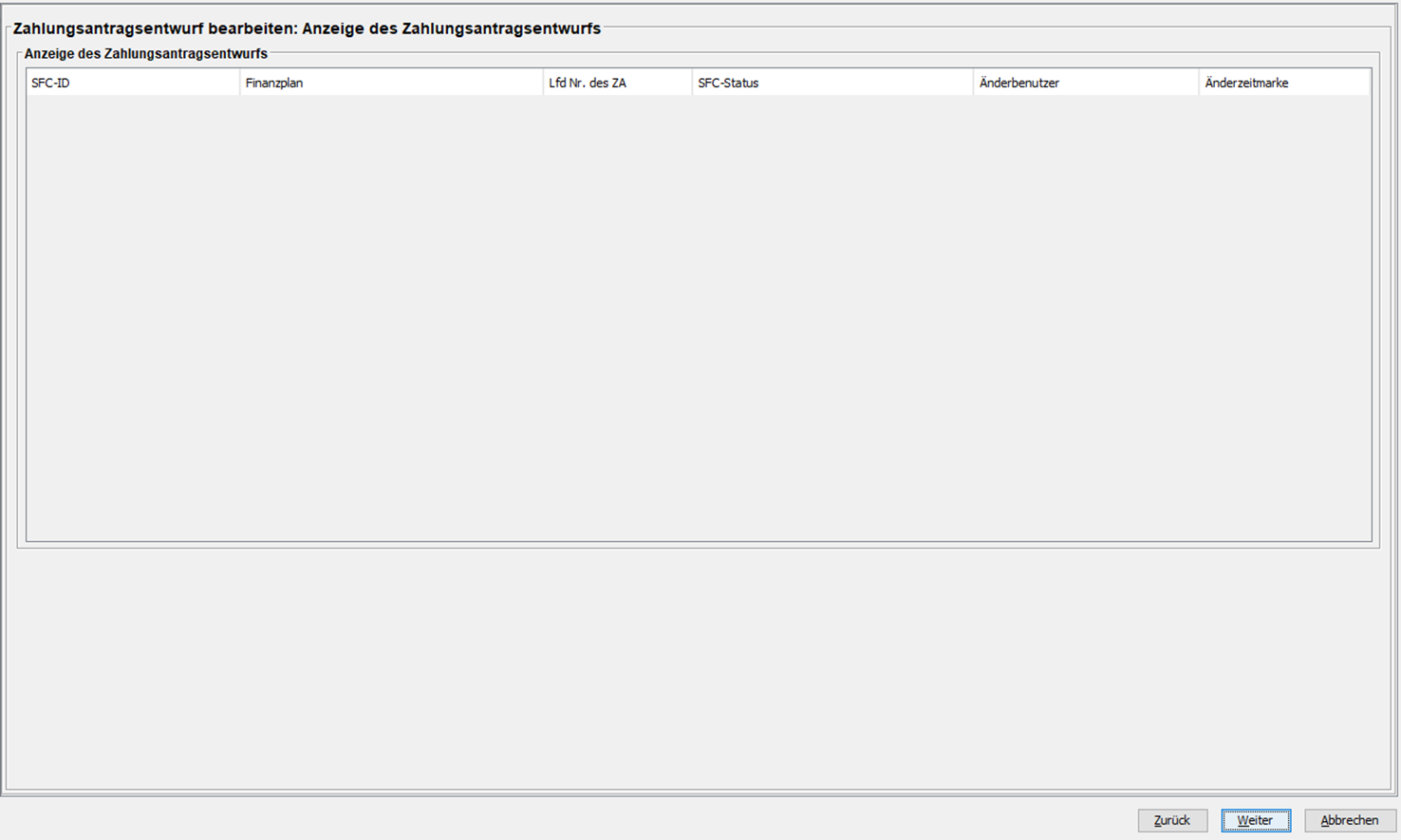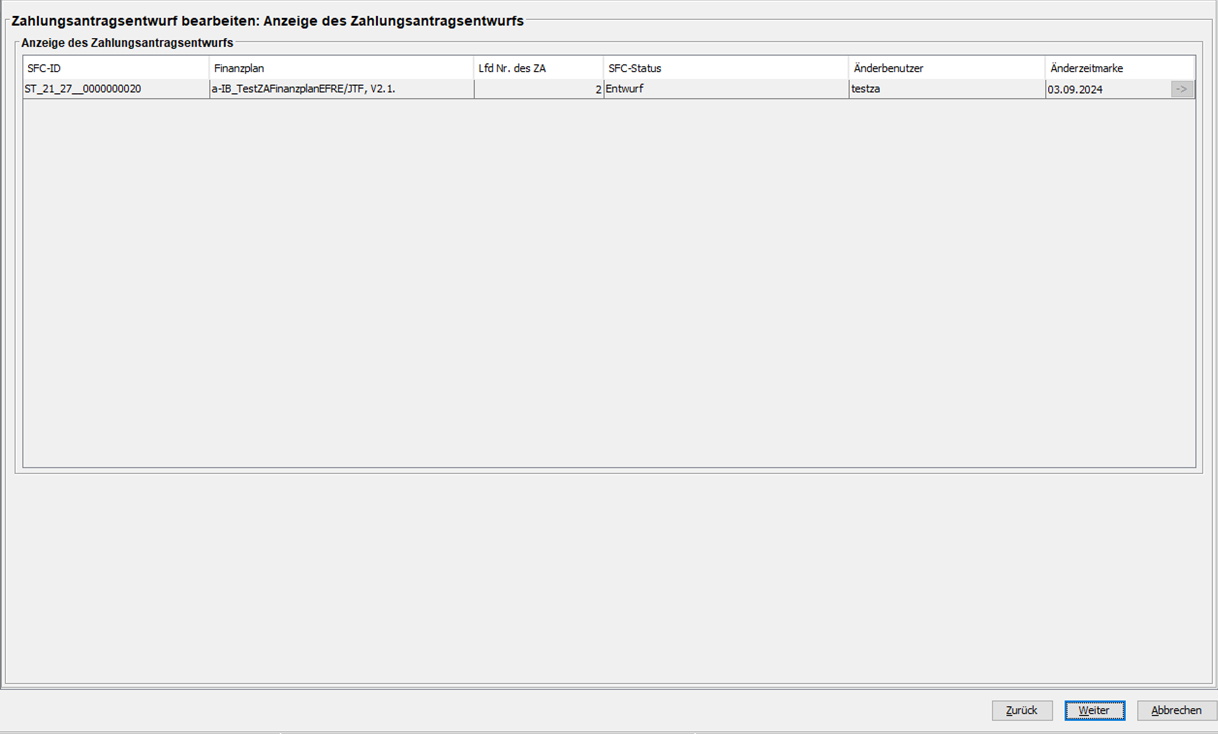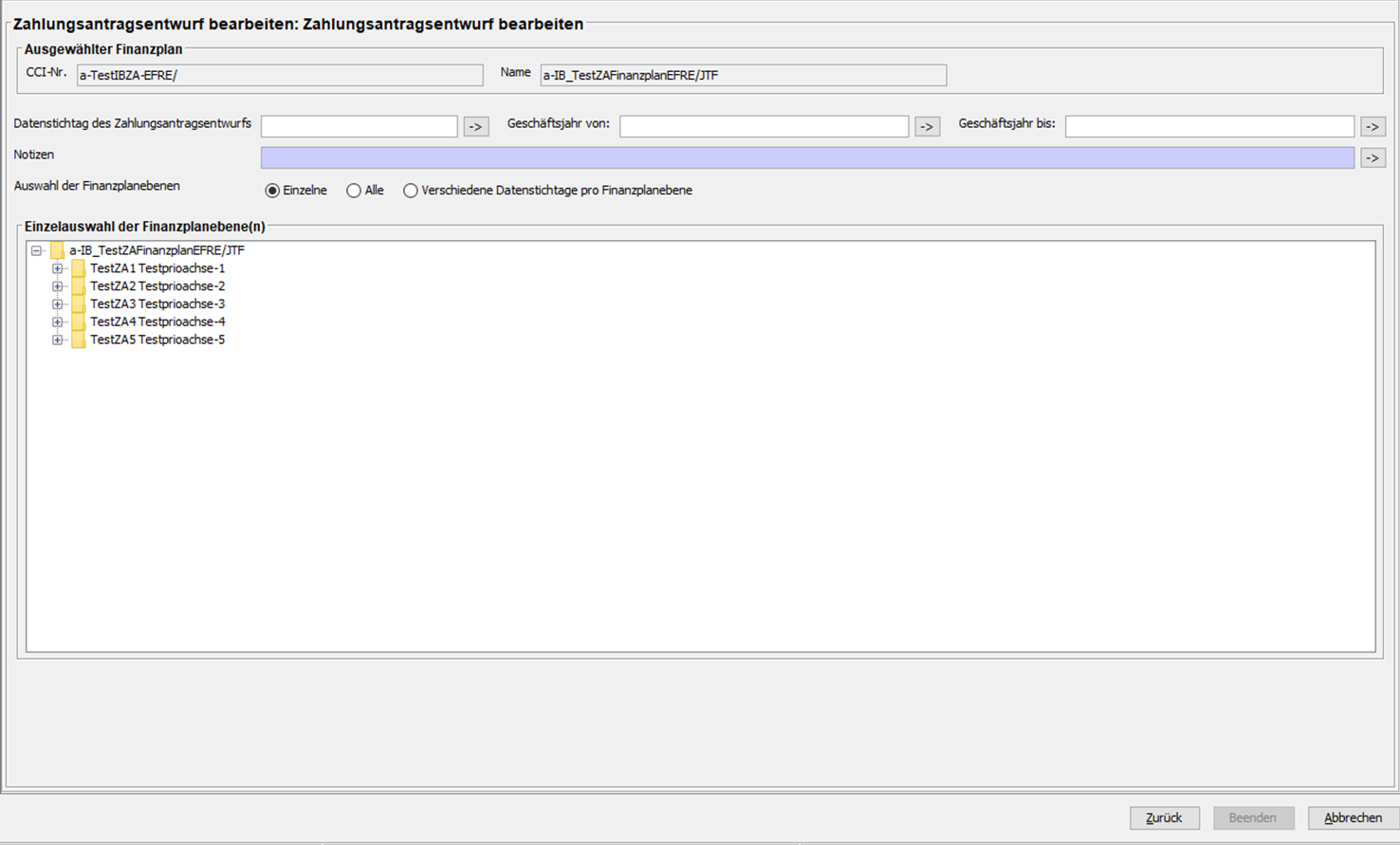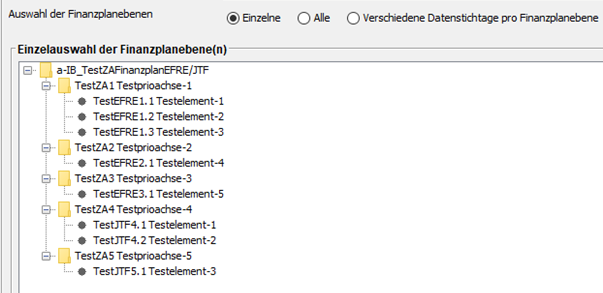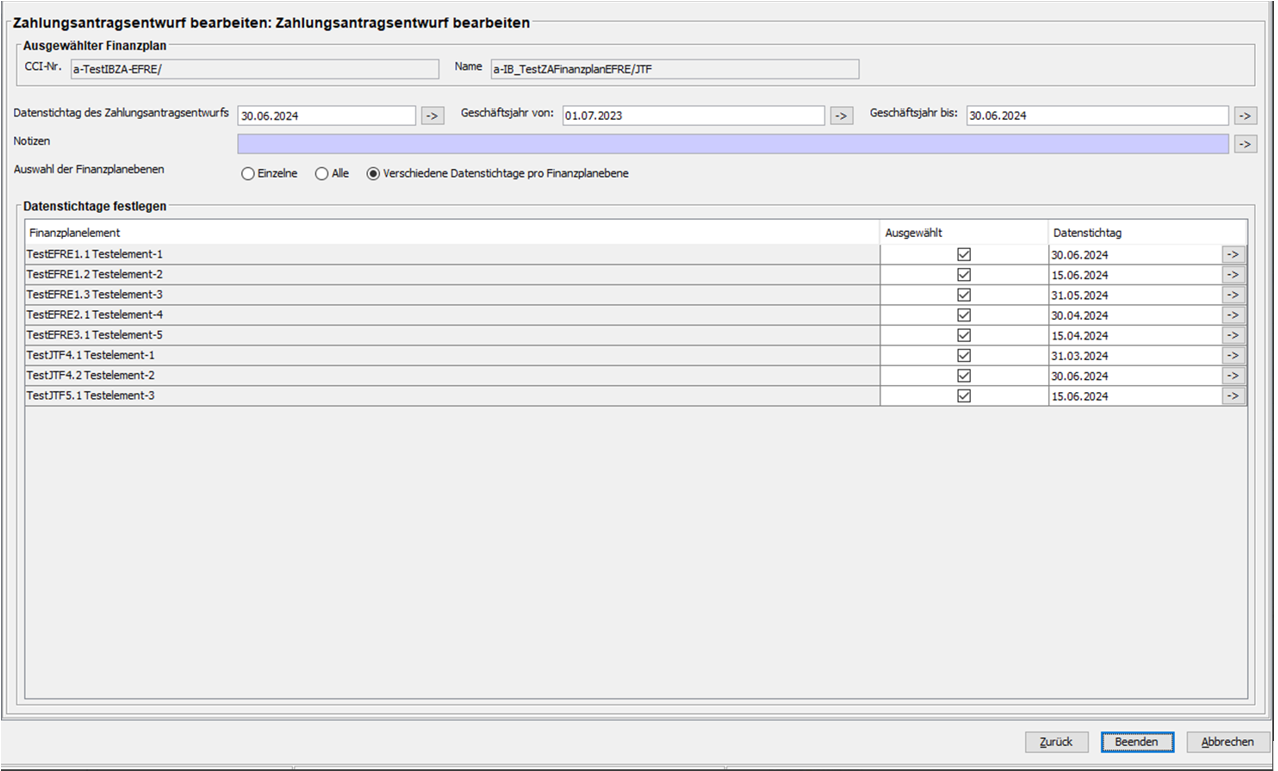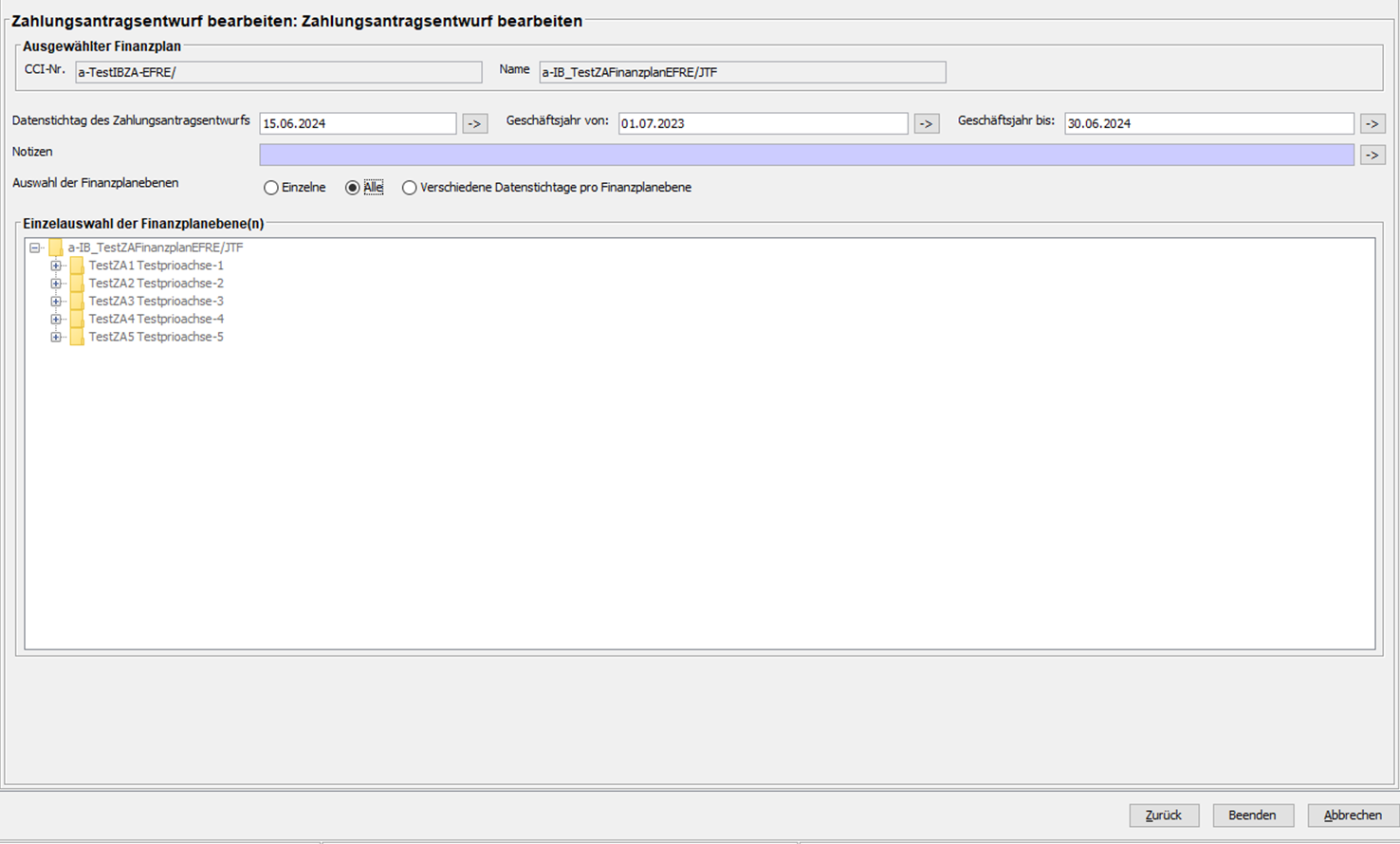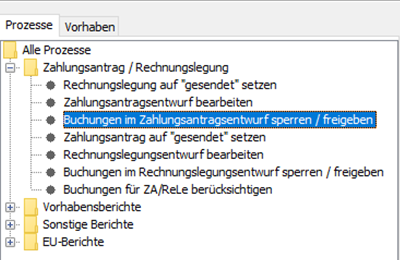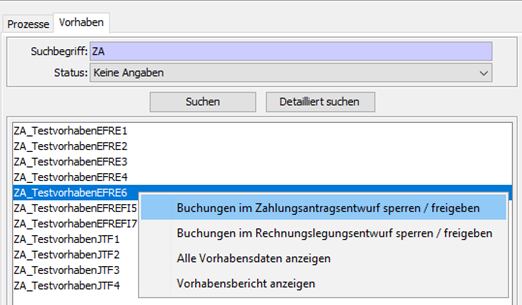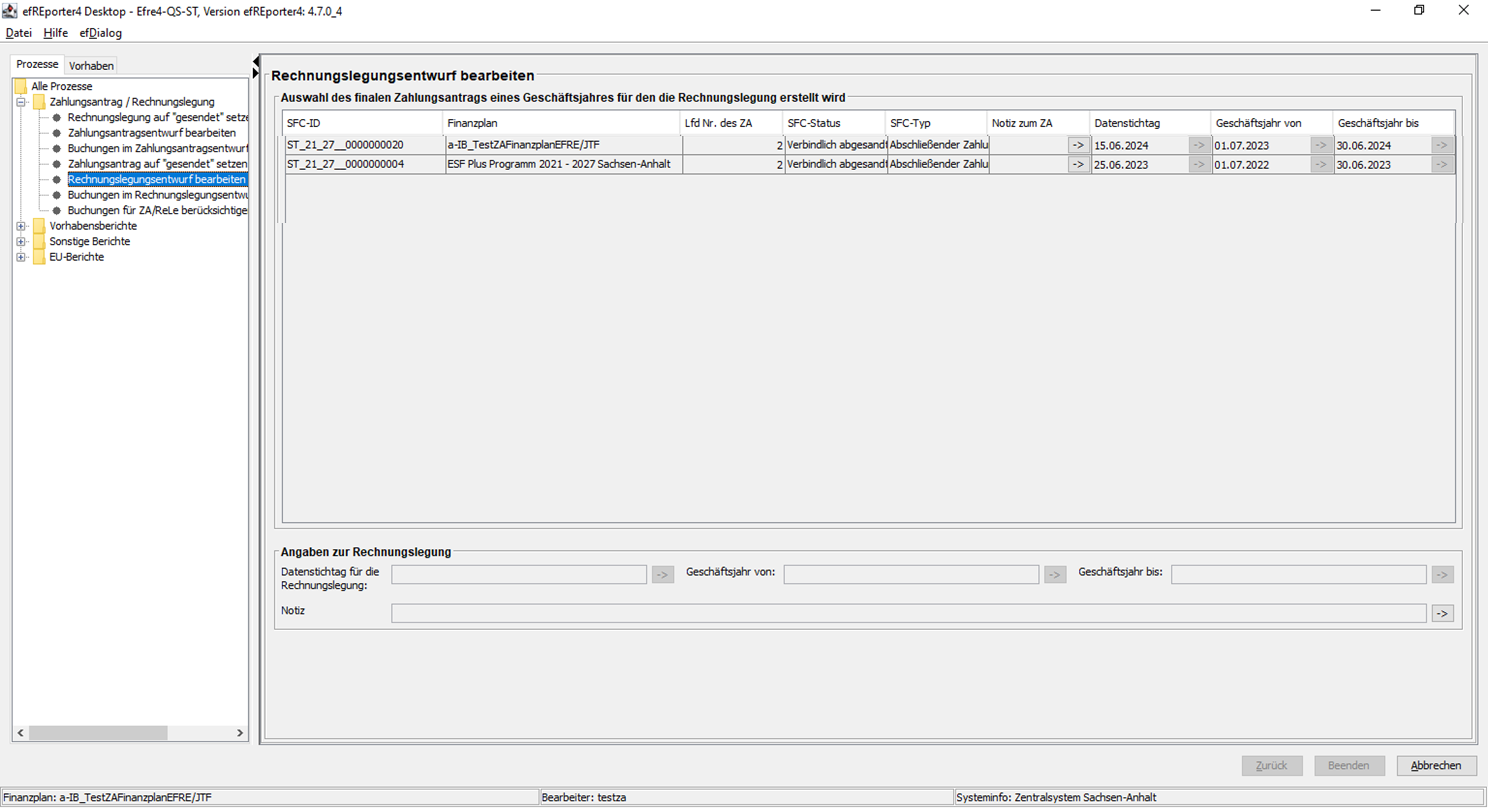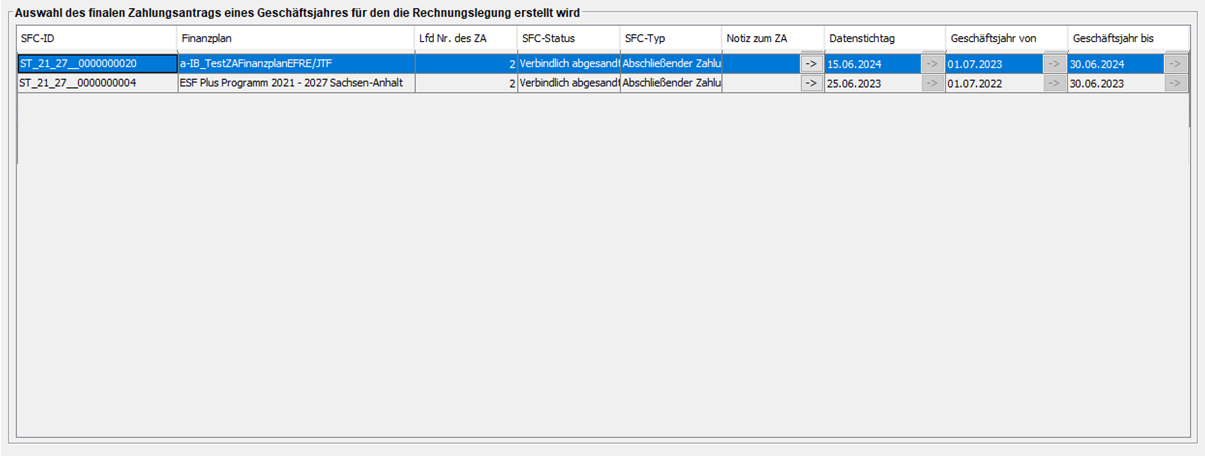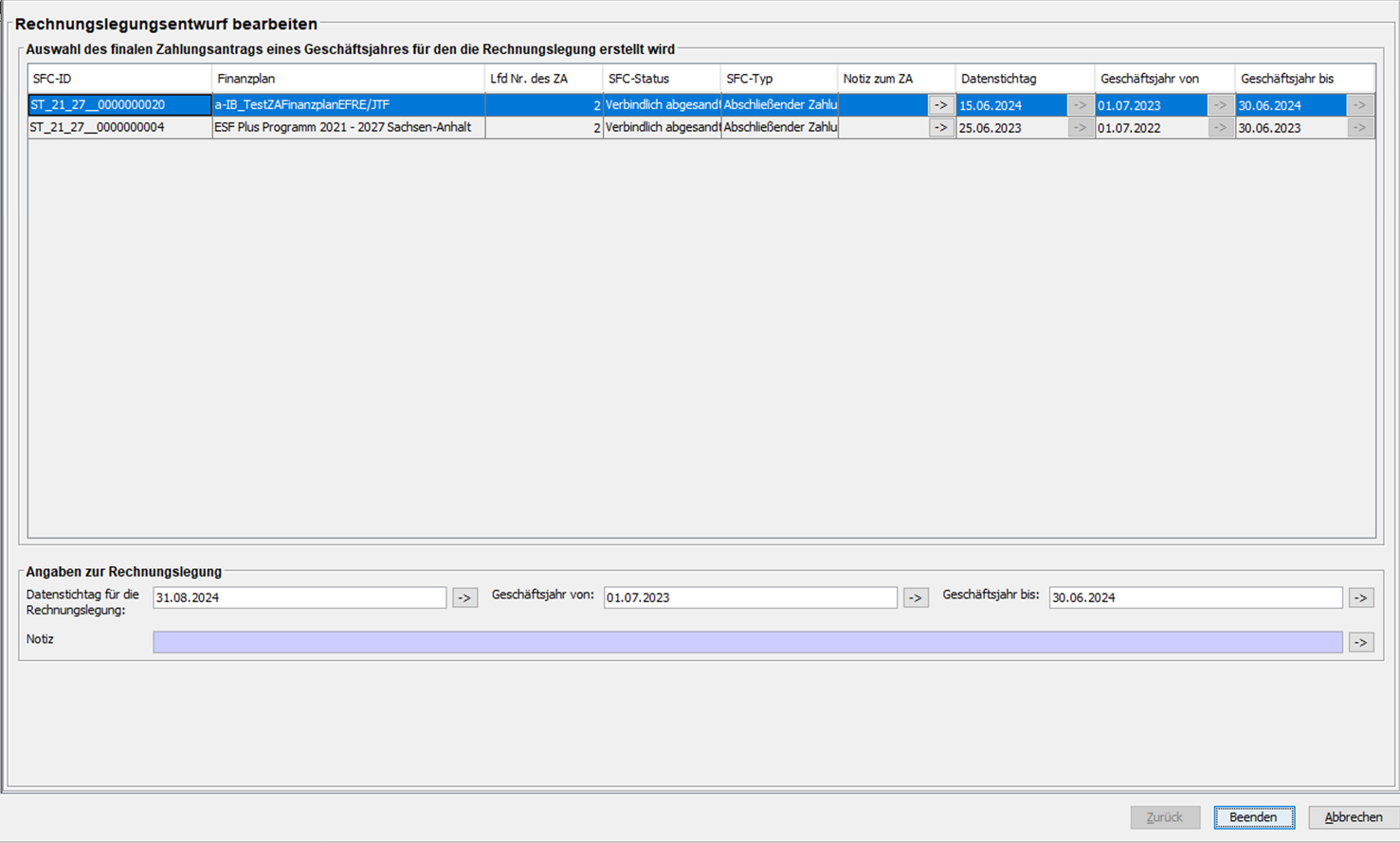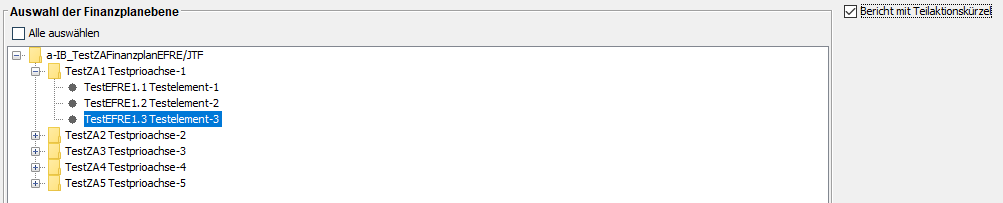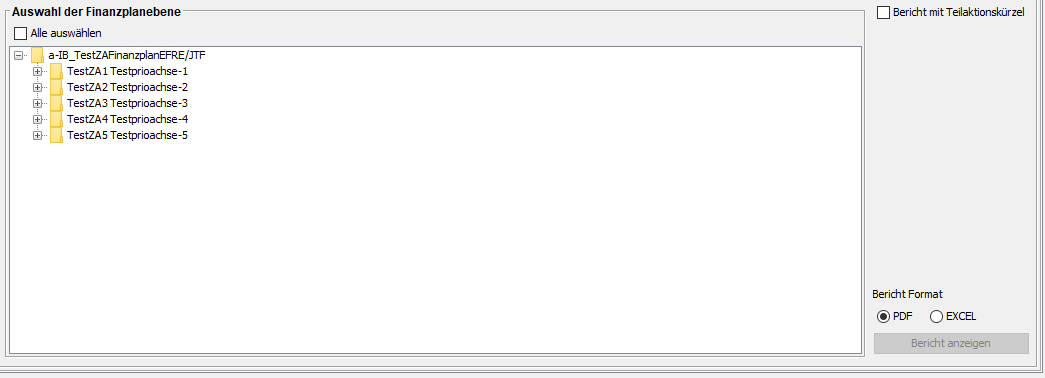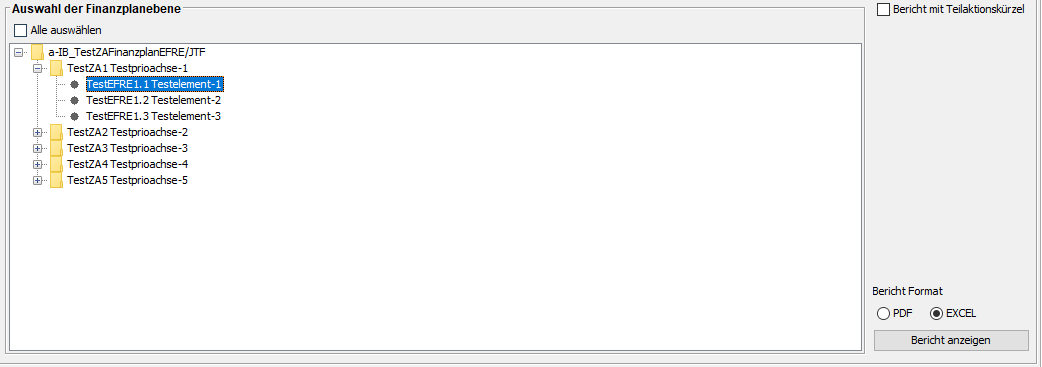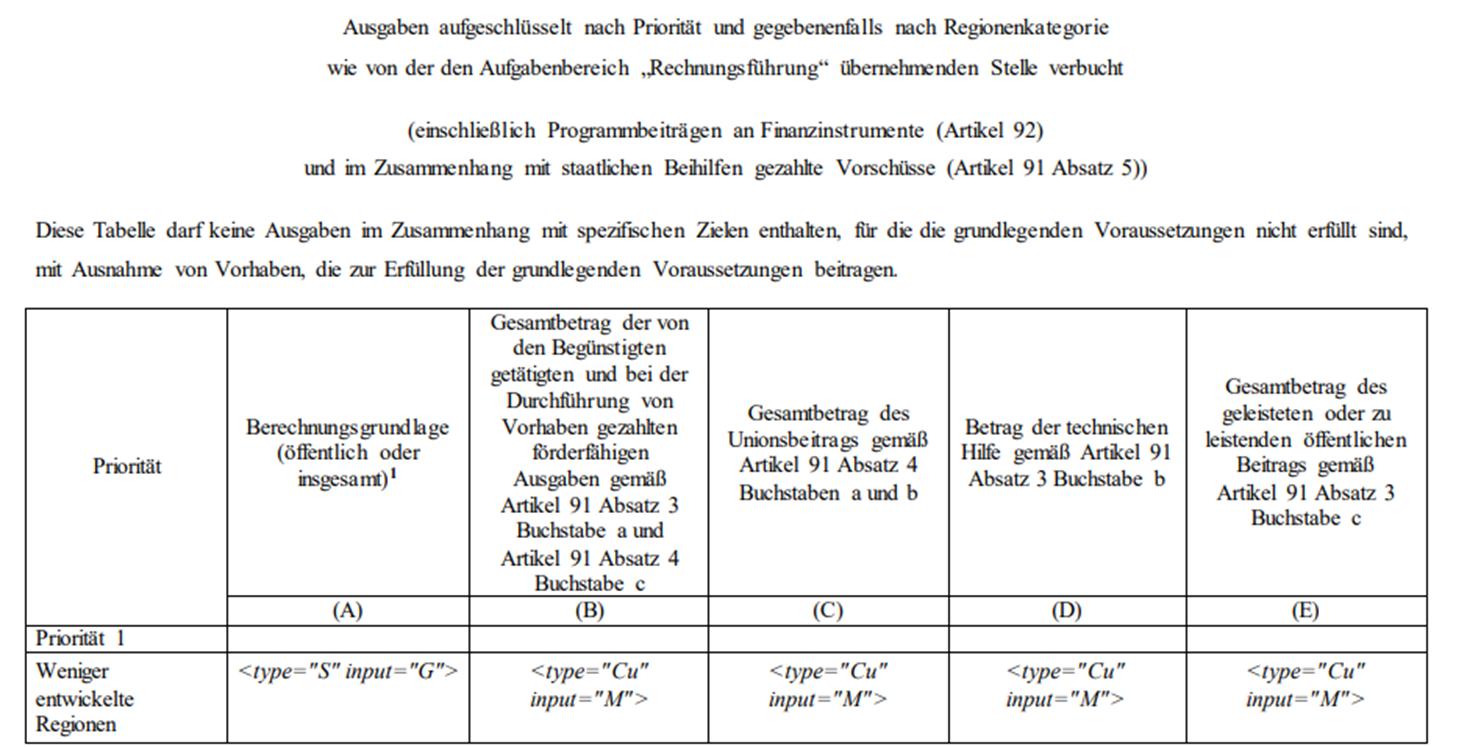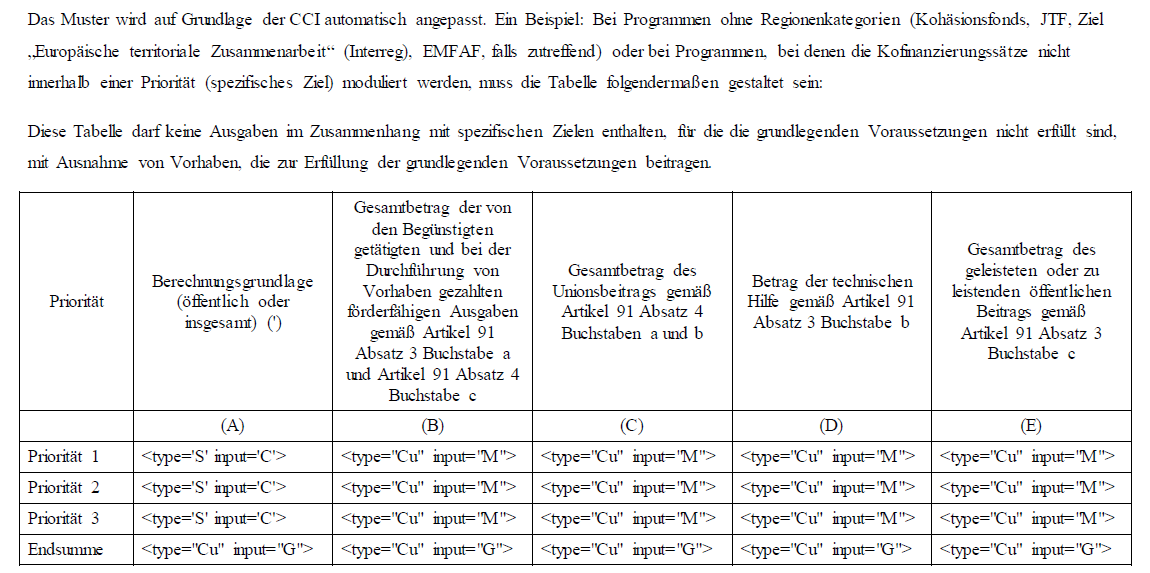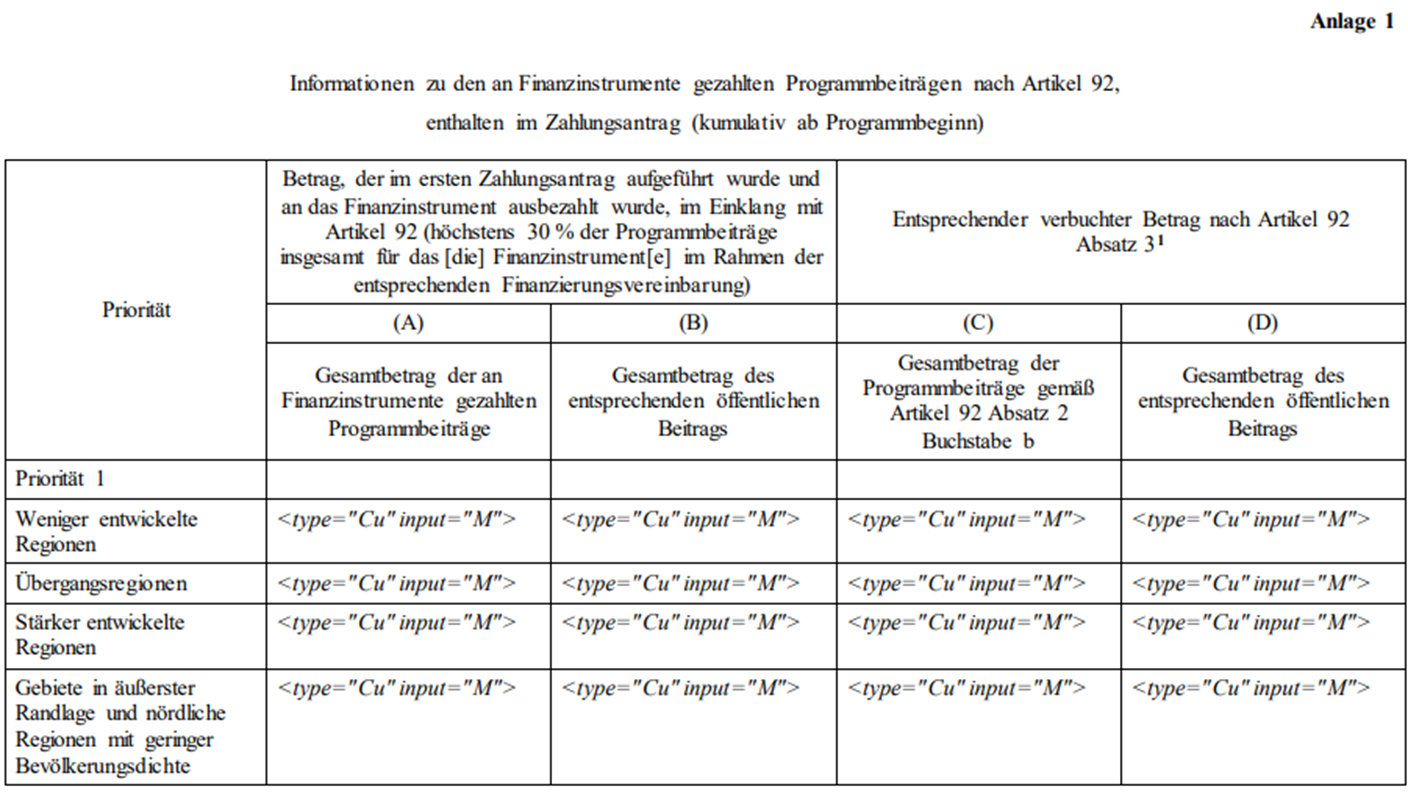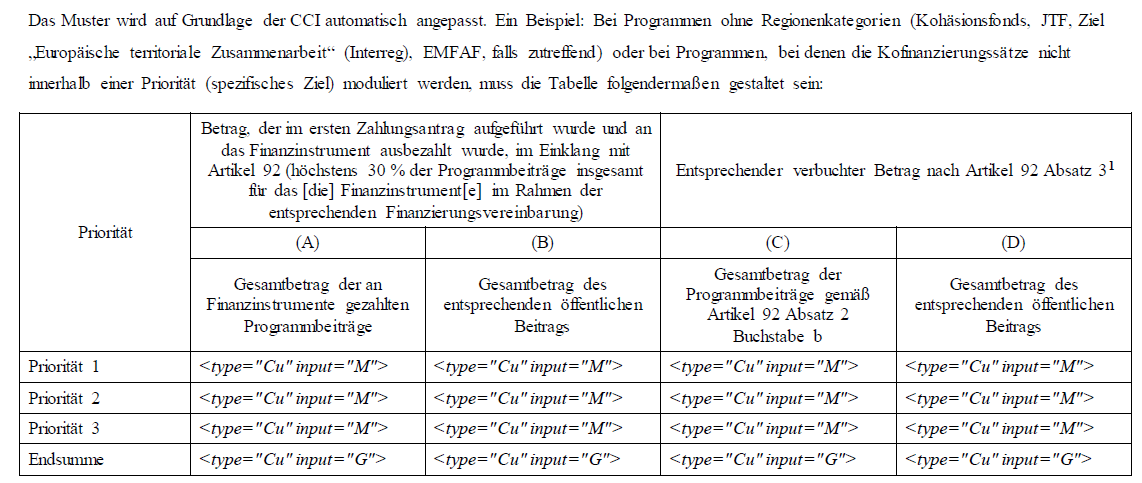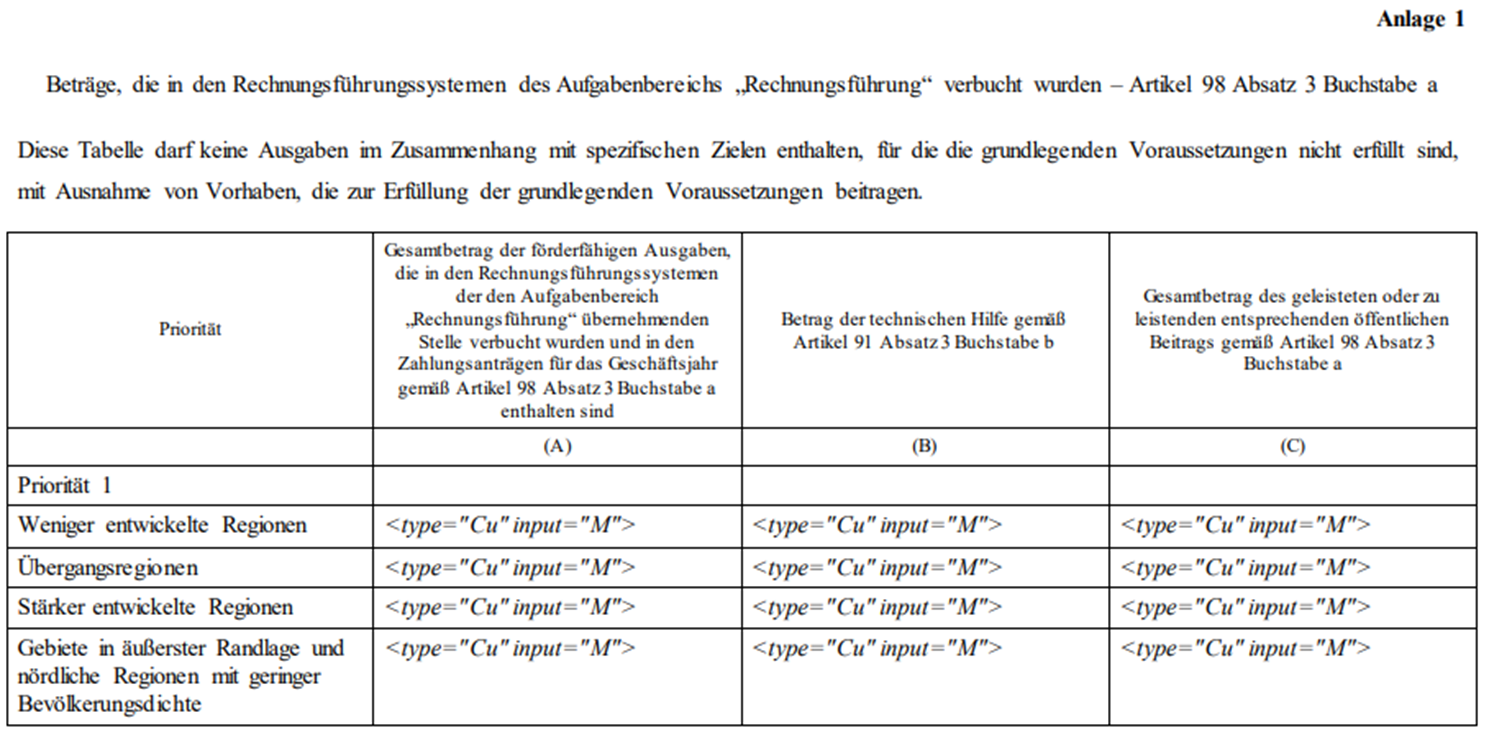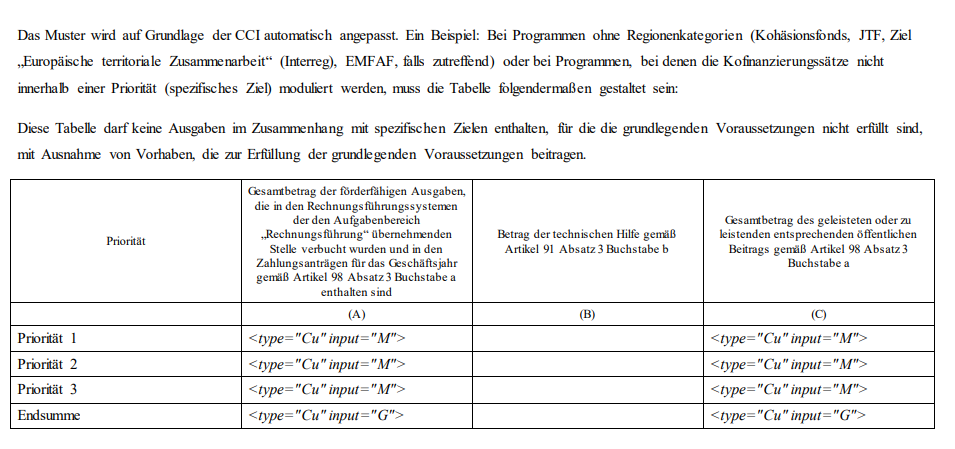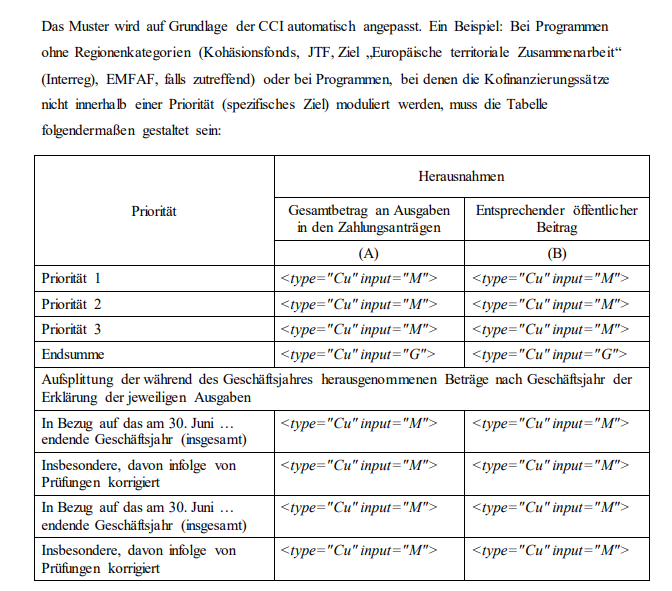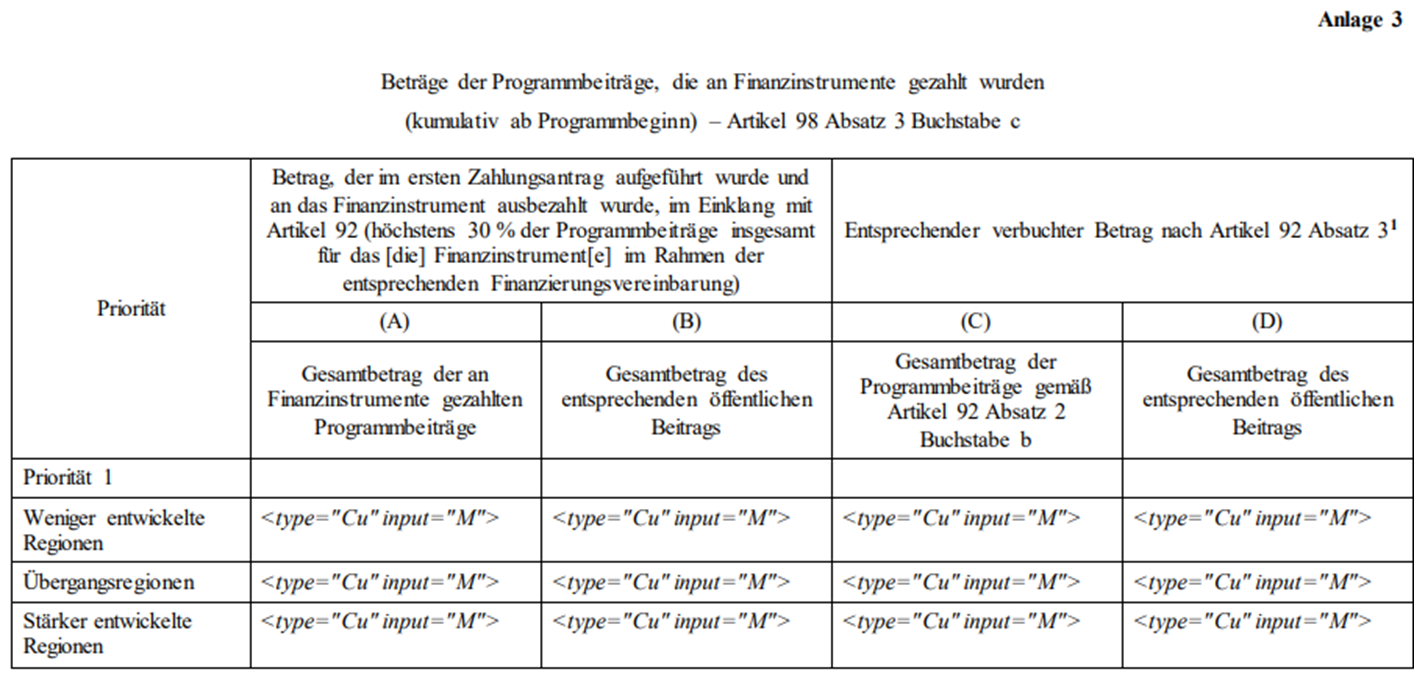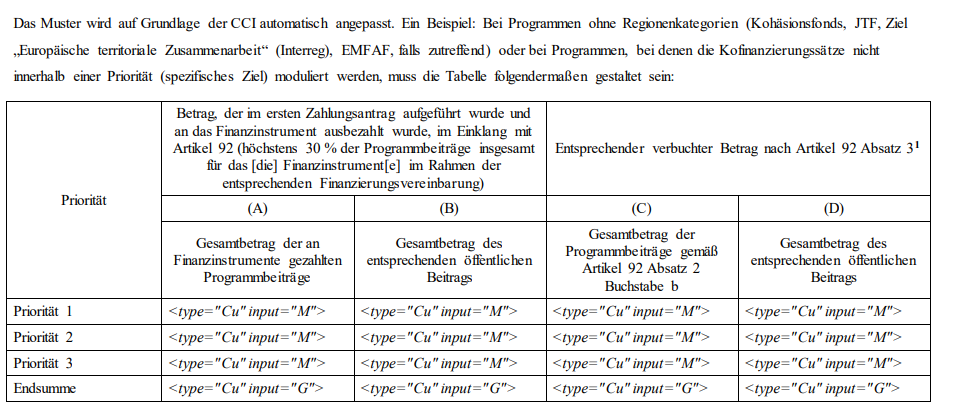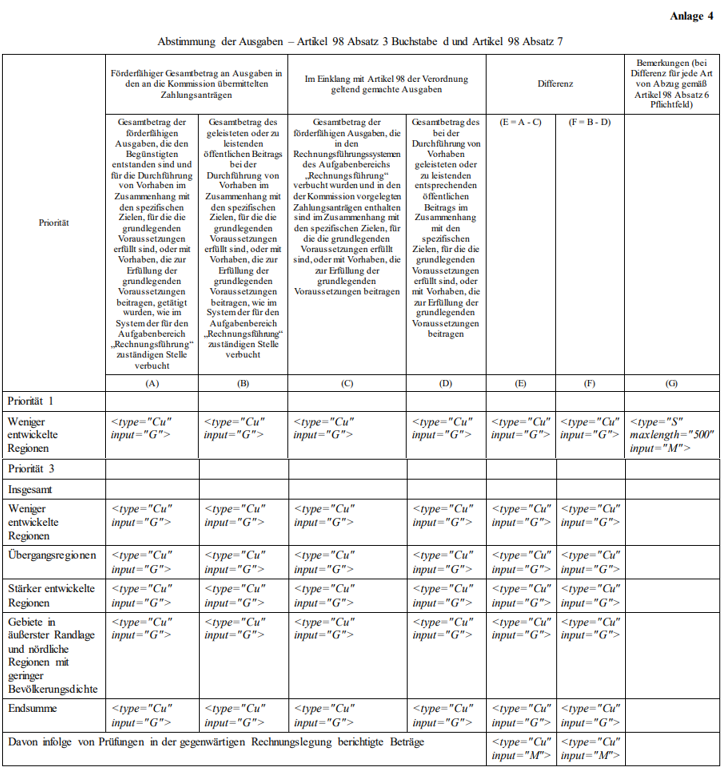- "
- "Zahlungsantragsentwurf bearbeiten"
|  Image Added Image Added
|
1. Aktivität: Auswahl des Finanzplanes - beinhaltet die Auswahl des Finanzplans für den der Zahlungsantragsentwurf erstellt bzw. bearbeitet werden soll
- die Auswahl erfolgt durch Klick auf den gewünschten Finanzplan, wodurch der gewählte Finanzplan mit dunkelblauer Farbe unterlegt wird
- der Button "Weiter" wird erst aktiv, wenn eine Auswahl getroffen wurde
- der Button „Abbrechen“ ist immer aktiv und bricht bei Betätigung den Prozess ab
- mit Klick auf den Button „Weiter“ oder alternativ per Doppelklick auf den markierten Zahlungsantrag wird in die nächste Aktivität gewechselt
| Hinweis |
|---|
| Hierbei handelt es sich um die in Punkt 1 in der Datengenerierung aufgeführte "Abgrenzung auf Projekte des relevanten Finanzplans". |
|  Image Added Image Added
|
2. Aktivität: Anzeige des Zahlungsantragsentwurfs | (Neuanlage)
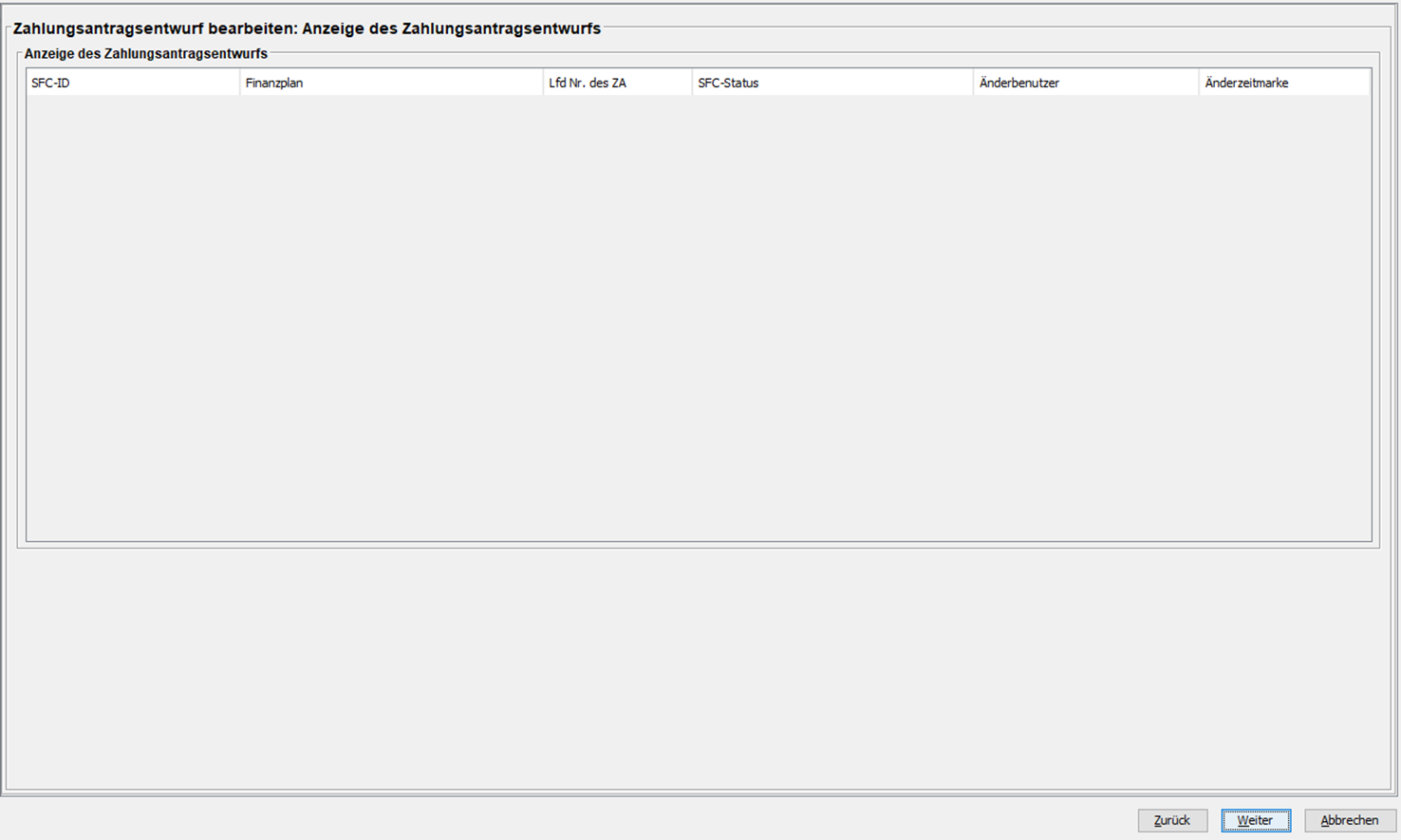 Image Added Image Added (Änderung)
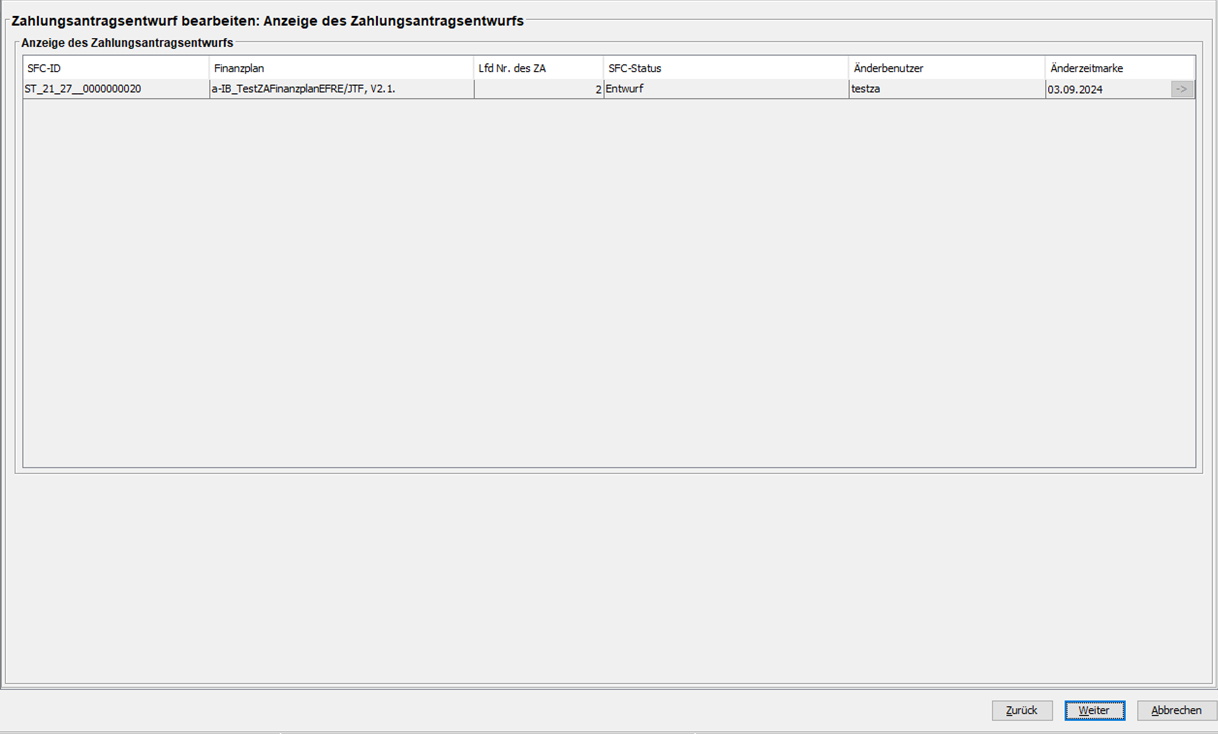 Image Added Image Added |
3. Aktivität: Zahlungsantragsentwurf bearbeiten - beinhaltet die Parameterangaben zum Zahlungsantragsentwurf
- die Button Zurück und Abbrechen sind aktiv
- über den Button „Zurück“ erfolgt der Wechsel in die vorherige Aktivität zur Anzeige des Zahlungsantragsentwurfs
- der Button „Abbrechen“ bricht bei Betätigung den Prozess ab
- der Button "Beenden" wird erst aktiv, wenn alle Parameterangaben erfasst und mindestens eine Finanzplanebene ausgewählt wurde
Parametereinstellung und Dateneintragungen für die Erstellung sind: - Auswahl der Finanzplanebenen
Es besteht die Möglichkeit der Auswahl einzelner Finanzplanebenen (Auswahl mit Halten der STRG-Taste und Klick auf die FPE), aller Finanzplanebenen und der Eingabe verschiedener Datenstichtage je Finanzplanebene.
- Datenstichtag des Zahlungsantragsentwurfs
- Geschäftsjahr
In den Datenfeldern "Geschäftsjahr von:" und "Geschäftsjahr bis:" wird das Geschäftsjahr, für den der Zahlungsantragsentwurf bereitgestellt wird, vorgegeben.
- Notizen zum Zahlungsantragsentwurf können optional eingegeben werden.
| Hinweis |
|---|
| Mit der Auswahl der Finanzplanebenen findet der in Punkt 1 in der Datengenerierung aufgeführte Schritt "Ausschluss nicht relevanter Finanzplanebenen" Anwendung. Mit der Eintragung des Datenstichtags wird der in Punkt 1 in der Datengenerierung aufgeführte Schritt "Datenstichtag eingrenzen" vollzogen. |
| (ohne Eintragungen)
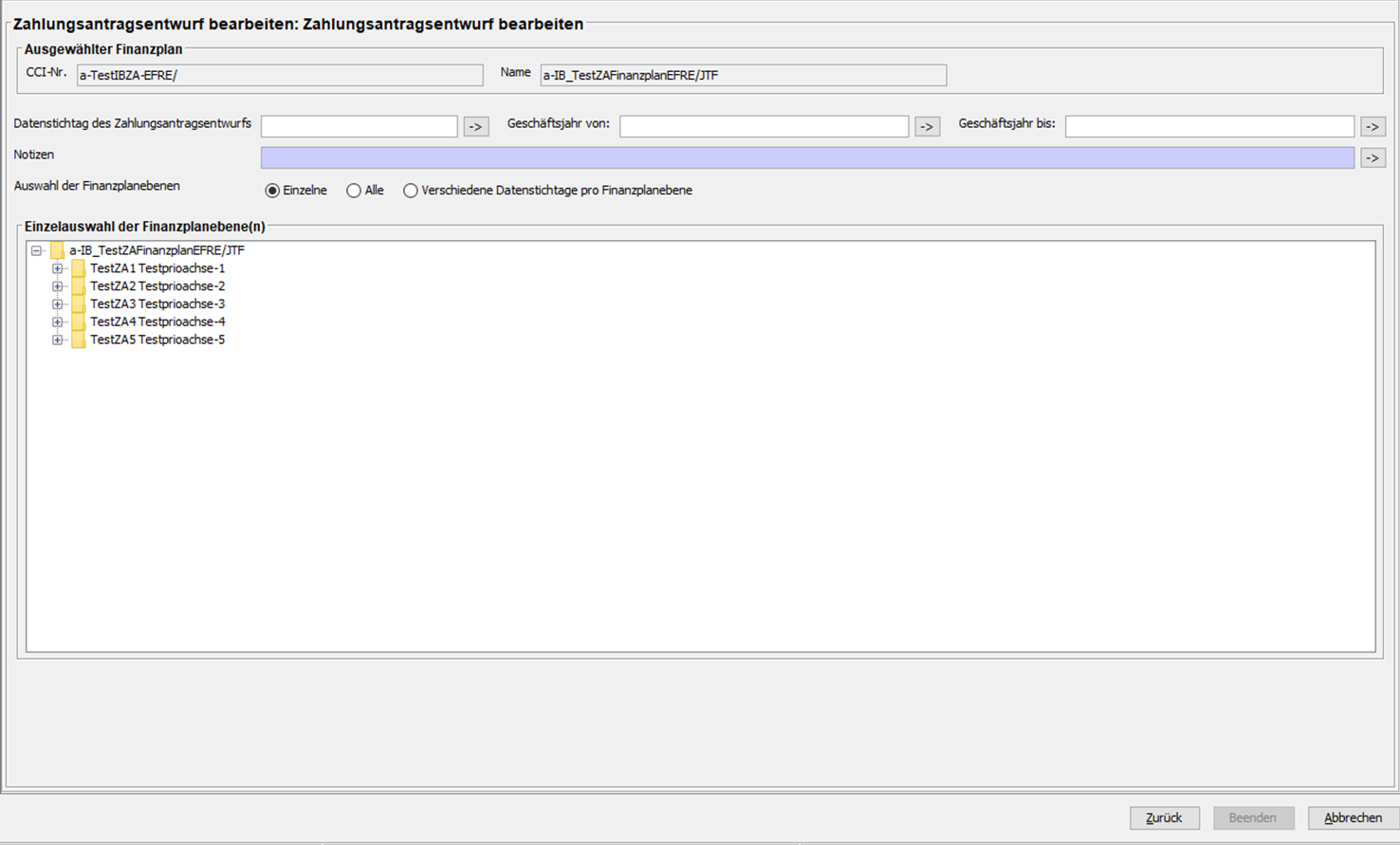 Image Added Image Added (Auswahl einzelner Finanzplanebenen)
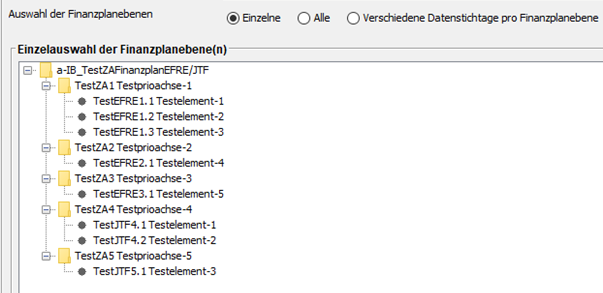 Image Added Image Added (Datenstichtag und Angaben zum Geschäftsjahr)
 Image Added Image Added (mit Angaben zum Geschäftsjahr sowie verschiedenen Datenstichtagen pro Finanzplanebene)
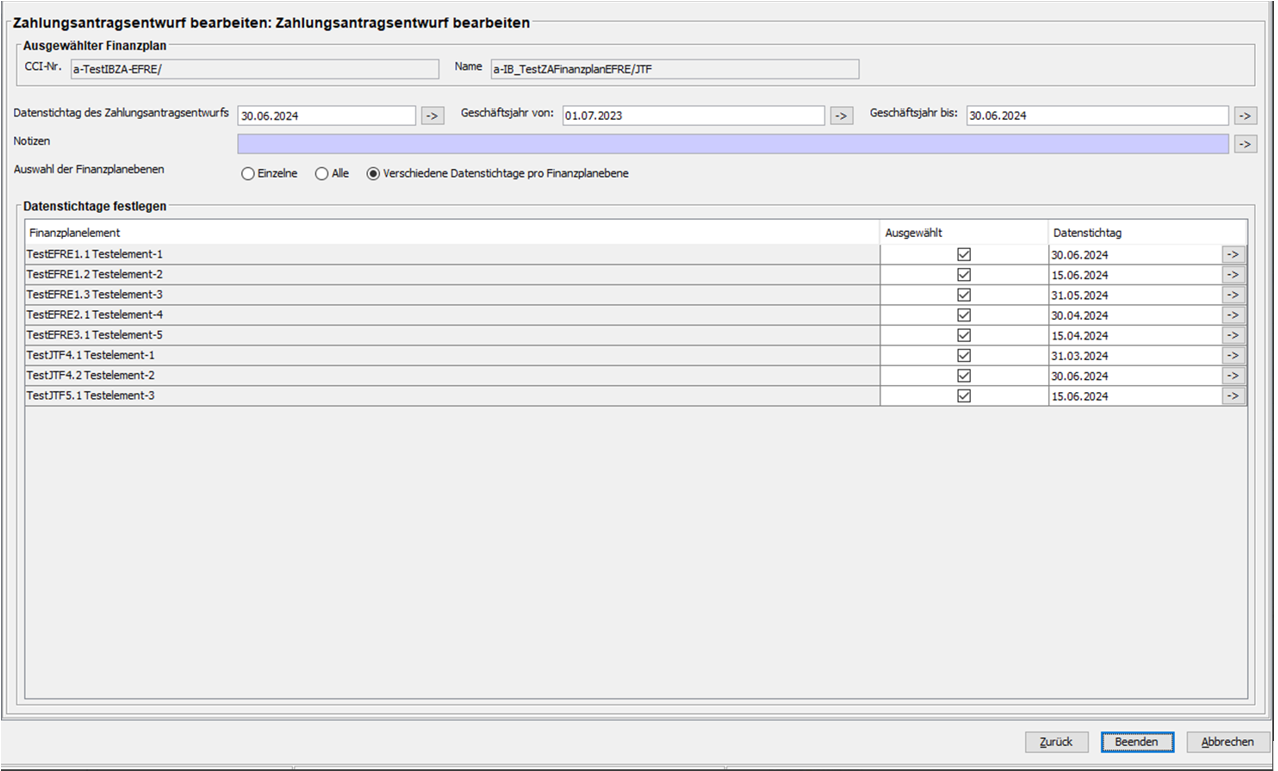 Image Added Image Added (mit Datenstichtag und Angaben zum Geschäftsjahr sowie Auswahl aller Finanzplanebenen)
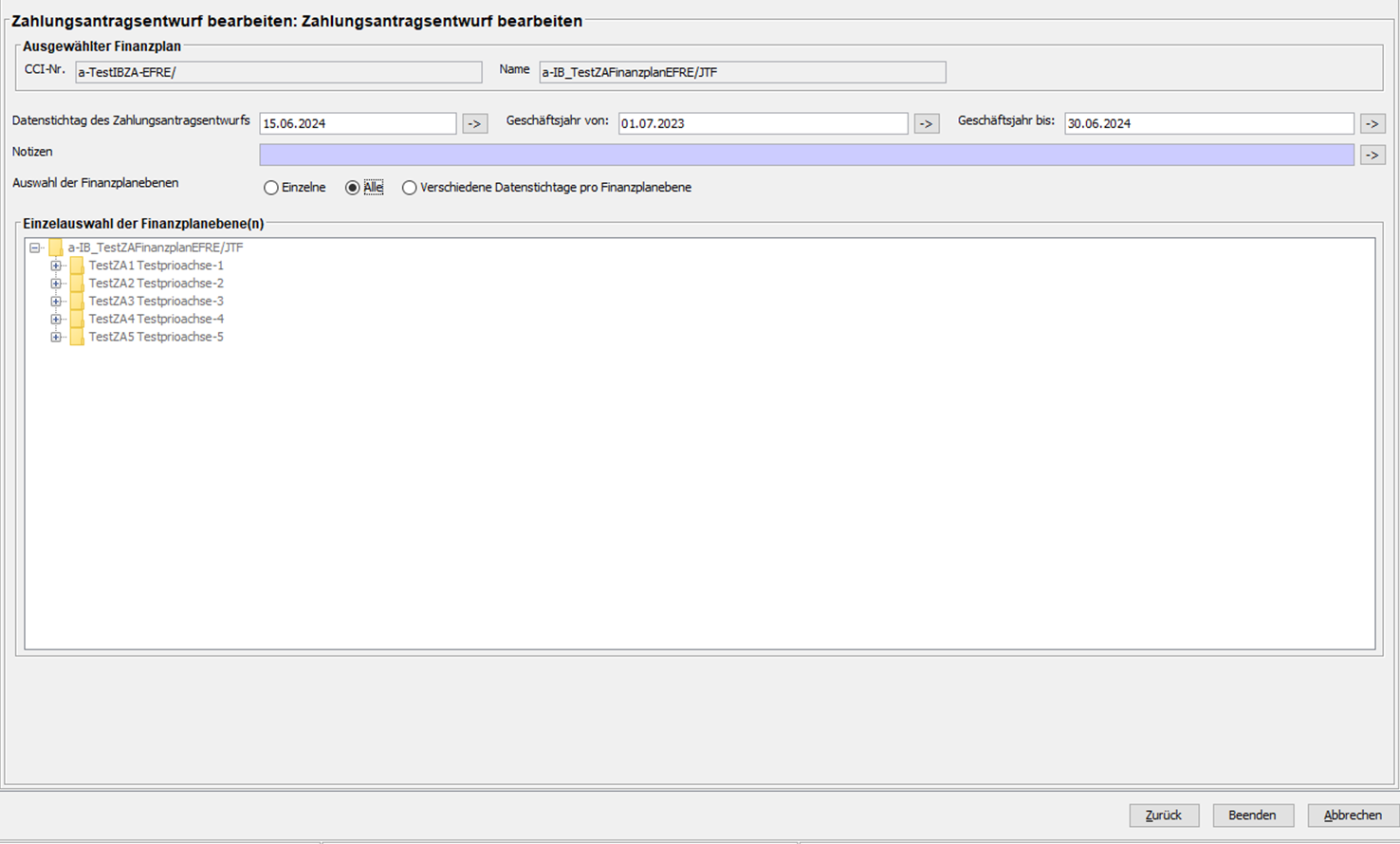 Image Added Image Added |
Durch das Betätigen der Schaltfläche "Beenden" in der 3. Aktivität des Prozesses erfolgt die Speicherung des Zahlungsantragsentwurfes. Hierbei werden alle relevanten und zu berücksichtigenden Datensätze und Buchungsdatensätze generiert und gespeichert. Datenspeicherung in folgenden Datenbanktabellen: - T_SFC
- T_SFC_BUCHUNG (beinhaltet derzeit ausschließlich die Zahlungsarten Auszahlung (AZ) und Finanzielle Berichtigung zu einer Auszahlung (FB-AZ))
- T_SFC_DATENSTICHTAG (nur bei verschiedenen Datenstichtagen pro Finanzplanebene)
| Hinweis |
|---|
| Wird ein bestehender Zahlungsantragsentwurf bearbeitet, dann erfolgt das Überschreiben des bisher bestehenden Zahlungsantragsentwurfes. Mit dem Anlegen eines Zahlungsantragsentwurfs wird die Finanzplan-ID des Finanzplans, der zum Zeitpunkt der Prozessspeicherung gültig war, dem Zahlungsantrag (T_SFC, SFC_ID) in T_SFC im Feld FINANZPLAN_ID zugeordnet. Wird dieser Zahlungsantragsentwurf über diesen Prozess nochmals „bearbeitet“, so kann aufgrund des zeitlichen Ablaufs inzwischen eine neue Finanzplanversion (und damit eine neue FINANZPLAN_ID) gültig sein. Diese Änderung wird dann ebenfalls in T_SFC gespeichert und historisiert. Ferner werden bei Datenänderung und Speicherung die SFC-Buchungsdaten für diesen Zahlungsantragsentwurf stets neu erzeugt und in die Datenbanktabelle T_SFC_BUCHUNG geschrieben. |
|  Image Added Image Added
 Image Added Image Added
 Image Added Image Added
|
Besonderheiten: Je Finanzplan kann zu jedem Zahlungsantrag nur ein Entwurf existieren. Soll ein neuer ZA erstellt werden, muss der vorherige ZA „abgesandt“ sein. Es erfolgt eine Kumulation der Zahlungsanträge innerhalb eines Geschäftsjahres. |
zurück zum Seitenanfang |
Buchungen im Zahlungsantragsentwurf sperren/freigeben |
Aufgabe des Prozesses: Buchungen für den Zahlungsantrag sperren oder nach einer Sperre wieder freigeben Zu einem Zahlungsantragsentwurf kann eine Buchung gesperrt werden. Damit geht die Buchung nicht in die Berechnung der Höhe des Zahlungsantrags ein. Diese Sperre kann, solange der Zahlungsantrag im Status „Entwurf“ ist, wieder rückgängig gemacht werden. Die Sperre ist ein vorhabensbezogener Prozess bei dem die zu sperrende oder freizugebende Buchung ausgewählt werden muss. Anwendungsfälle sind z. B.: - eingeschränkte Ausgabenbestätigung der ZgSt
- Hinweise der EU-PB EFRE/ESF auf aus Prüfersicht problematische Vorhaben
|
Vorbedingung: Ein Zahlungsantrag im Status „Entwurf“ muss vorhanden sein. |
Prozessaufruf: über die sogenannte Prozesssicht → Einstieg erfolgt über die Prozessgruppe „Zahlungsantrag / Rechnungslegung“ und den Prozess „Buchungen im Zahlungsantragsentwurf sperren / freigeben“. Da die Sperre vorhabensbezogen vorgenommen werden muss, erfolgt nach der Auswahl des Prozesses die Auswahl des Antragstellenden, dem das Vorhaben zugeordnet ist. Danach muss das betroffene Vorhaben identifiziert werden, in dem die Buchung zu sperren ist. über die sogenannte Vorhabenssicht → Einstieg erfolgt über das in der Vorhabenssuche gefundene und mit der linken Maustaste markierte Vorhaben sowie den mit der rechten Maustaste aufrufbaren Prozess „Buchungen im Zahlungsantragsentwurf sperren / freigeben“. Der Prozess gliedert sich in folgende Aktivitäten: - "Buchungen / Buchungssätze sperren / freigeben"
- "Gesamtübersicht der aktuell gesperrten Buchungen / Buchungssätze"
| (Prozesssicht)
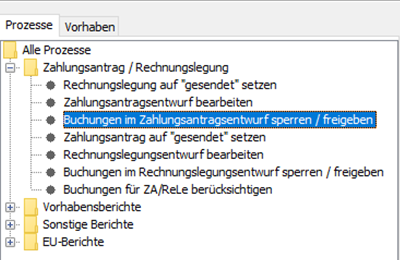 Image Added Image Added (Vorhabenssicht)
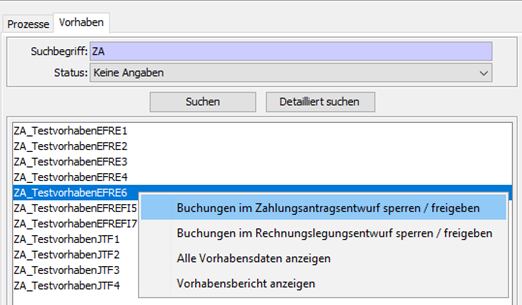 Image Added Image Added |
1. Aktivität: Buchungen / Buchungssätze sperren / freigeben - beinhaltet die im aktuellen Zahlungsantragsentwurf enthaltenen Buchungen / Buchungsdatensätze des ausgewählten Vorhabens
Sperren / Freigeben aller Buchungen / Buchungsdatensätze - oberhalb der Tabelle "Übersicht über alle im Zahlungsantragsentwurf enthaltenen Buchungen / Buchungsdatensätze" befindet sich ein Kontrollkästchen mit der Bezeichnung "Alle Buchungen / Buchungssätze zum Vorhaben sperren / freigeben"
- wird dieses mit dem dazugehörigen Haken versehen, erfolgt die Sperre aller aufgelisteten Buchungen
- das Entfernen des Hakens führt zur Freigabe aller aufgelisteten Buchungen
Sperren / Freigeben einzelner Buchungen / Buchungsdatensätze
| Hinweis |
|---|
| Die in dieser Aktivität aufgelisteten Buchungen / Buchungsdatensätze weisen ausschließlich erstattungsrelevante Mittelgeber aus. |
|  Image Added Image Added
 Image Added Image Added
|
2. Aktivität: Gesamtübersicht der aktuell gesperrten Buchungen / Buchungssätze |  Image Added Image Added
|
Durch das Betätigen der Schaltfläche "Beenden" in der 2. Aktivität des Prozesses erfolgt die Speicherung der Buchungssperren. Hierbei werden alle relevanten Buchungsdatensätze mit dem entsprechenden Sperrwert und einem automatisierten Memotext versehen. Datenspeicherung in folgenden Datenbanktabellen: |  Image Added Image Added
|
Besonderheiten: Durch die Sperre einer Buchung kann eine technische Erweiterung der Sperre auf andere Buchungen / Buchungsdatensätze erfolgen, wenn sich diese auf die gesperrte Buchung beziehen. Dies ist die Funktion der automatischen Sperrerweiterung, ein entsprechender Sperrerweiterungshinweis mit den betroffenen Buchungen / Buchungsdatensätzen erscheint. Die von der automatischen Sperrerweiterung betroffenen Buchungen erhalten den Sperrwert "A". Bei einer Neugenerierung des Zahlungsantragsentwurfs werden die zuvor enthaltenen Buchungsdaten mit den aktuellen Daten überschrieben. Dieses technische Verhalten hat den Effekt, dass alle durch den Nutzenden gesetzten Sperren gelöscht werden. Bei einer Neugenerierung des ZA-Entwurfs ist also zwingend eine Neusetzung aller gewünschten Sperren notwendig. |
|
Zahlungsantrag auf gesendet setzen |
Aufgabe des Prozesses: Statuswechsel des Zahlungsantrags und Erfassung des Datums der Einreichung Beim Ausführen des Prozesses wird der zu einem OP erstellte Zahlungsantragsentwurf in den Status "Verbindlich abgesandt an KOM im SFC (Sent)" gesetzt, Damit verbunden ist eine technische Unterbindung von Änderungen an diesem Zahlungsantrag. |
Vorbedingung: Ein Zahlungsantrag im Status „Entwurf“ muss vorhanden sein. |
Prozessaufruf: Einstieg erfolgt über die Prozessgruppe „Zahlungsantrag / Rechnungslegung“ und den Prozess „Zahlungsantragsentwurf auf gesendet setzen“. Der Prozess gliedert sich in folgende Aktivitäten: - "Auswahl des Finanzplanes"
- "Zahlungsantragsentwurf auf "verbindlich im SFC abgesandt an die EU-Kommission" setzen"
|  Image Added Image Added
|
1. Aktivität: Auswahl des Finanzplans - beinhaltet die Auswahl des Finanzplans, für den der Statuswechsel des Zahlungsantrags erfolgen soll
- die Auswahl erfolgt durch Klick auf den gewünschten Finanzplan, wodurch der gewählte Finanzplan mit dunkelblauer Farbe unterlegt wird
- der Button "Weiter" wird erst aktiv, wenn eine Auswahl getroffen wurde
- der Button „Abbrechen“ ist immer aktiv und bricht bei Betätigung den Prozess ab
- mit Klick auf den Button „Weiter“ oder alternativ per Doppelklick auf den markierten Zahlungsantrag wird in die nächste Aktivität gewechselt
|  Image Added Image Added
|
2. Aktivität: Zahlungsantragsentwurf auf "verbindlich im SFC abgesandt an die EU-Kommission" setzen - beinhaltet die Anzeige des Zahlungsantragsentwurfs und das Datenfeld "Datum der Einreichung"
- die Buttons Zurück und Abbrechen sind aktiv
- über den Button „Zurück“ erfolgt der Wechsel in die vorherige Aktivität zur Auswahl des Finanzplans
- der Button „Abbrechen“ bricht bei Betätigung den Prozess ab
- der Button "Beenden" wird erst aktiv, wenn das Pflichtdatenfeld "Datum der Einreichung" erfasst wurde
|  Image Added Image Added
 Image Added Image Added
|
Durch das Betätigen der Schaltfläche "Beenden" in der 2. Aktivität des Prozesses erfolgt die Speicherung des Statuswechsels des Zahlungsantrags und die Speicherung des "Datums der Einreichung". Datenspeicherung in folgenden Datenbanktabellen: |  Image Added Image Added |
zurück zum Seitenanfang |
Rechnungslegungsentwurf bearbeiten |
Aufgabe des Prozesses: Erstellen bzw. Bearbeiten eines Rechnungslegungsentwurfes für einen abschließenden (finalen) Zahlungsantrag Beim Ausführen des Prozesses wird zu einem abschließenden Zahlungsantrag eine Rechnungslegung im Status „Entwurf“ angelegt. Der Entwurf kann bearbeitet werden, indem der Prozess erneut ausgeführt wird.
| Hinweis |
|---|
| Der Prozess "Rechnungslegungsentwurf bearbeiten" entspricht weiterhin dem Entwicklungsstand aus dem efREporter3, er kann jedoch zunächst weiter verwendet werden. |
|
Vorbedingung: Ein abschließender (finaler) Zahlungsantrag im Status „verbindlich abgesandt“ muss vorhanden sein.
| Hinweis |
|---|
| Da die Prozesse zum Zahlungsantrag schon angepasst wurden, muss die Kennzeichnung des abschließenden (finalen) Zahlungsantrags vorübergehend per Skript erfolgen. |
|
Prozessaufruf: Einstieg erfolgt über die Prozessgruppe „Zahlungsantrag / Rechnungslegung“ und den Prozess „Rechnungslegungsentwurf bearbeiten“. Der Prozess besteht aus einer Aktivität: - "Auswahl des finalen Zahlungsantrags eines Geschäftsjahres für den die Rechnungslegung erstellt wird"
|  Image Added Image Added
|
Aktivität: Auswahl des finalen Zahlungsantrags eines Geschäftsjahres für den die Rechnungslegung erstellt wird - beinhaltet die Auswahl der abschließenden Zahlungsanträge eines Geschäftsjahres je Finanzplan und die Parameterangaben zum Rechnungslegungsentwurf
Bereich "Auswahl des finalen Zahlungsantrags eines Geschäftsjahres für den die Rechnungslegung erstellt wird" - aus der Liste dieser potenziellen „abschließenden Zahlungsanträge“ ist ein Zahlungsantrag per Mausklick auszuwählen
- die Auswahl erfolgt durch Klick auf den gewünschten Zahlungsantrag, wodurch der gewählte Zahlungsantrag mit dunkelblauer Farbe unterlegt wird
Bereich "Angaben zur Rechnungslegung“ - durch die Auswahl des Zahlungsantrags werden die Datenfelder im unteren Bereich zur Bearbeitung aktiviert
- wird zu einem abschließenden Zahlungsantrag erstmals ein Rechnungslegungsentwurf erstellt, so sind nach der Auswahl des Zahlungsantrages alle Datenfelder in diesem Bereich leer
- handelt es sich hingegen um eine Bearbeitung eines bereits gespeicherten Rechnungslegungsentwurfs, wird dieser hier zur Änderung angezeigt
- der Button „Abbrechen“ bricht bei Betätigung den Prozess ab
- der Button "Beenden" wird erst aktiv, wenn eine Auswahl getroffen wurde und alle Parameterangaben erfasst sind
Parametereinstellung und Dateneintragungen für die Erstellung sind: - Datenstichtag für die Rechnungslegung
- Geschäftsjahr
In den Datenfeldern "Geschäftsjahr von:" und "Geschäftsjahr bis:" wird das Geschäftsjahr, für das der Rechnungslegungsentwurf bereitgestellt wird, vorgegeben.
- Notizen zum Rechnungslegungsentwurf können optional eingegeben werden
| (ohne Auswahl bzw. Eintragungen)
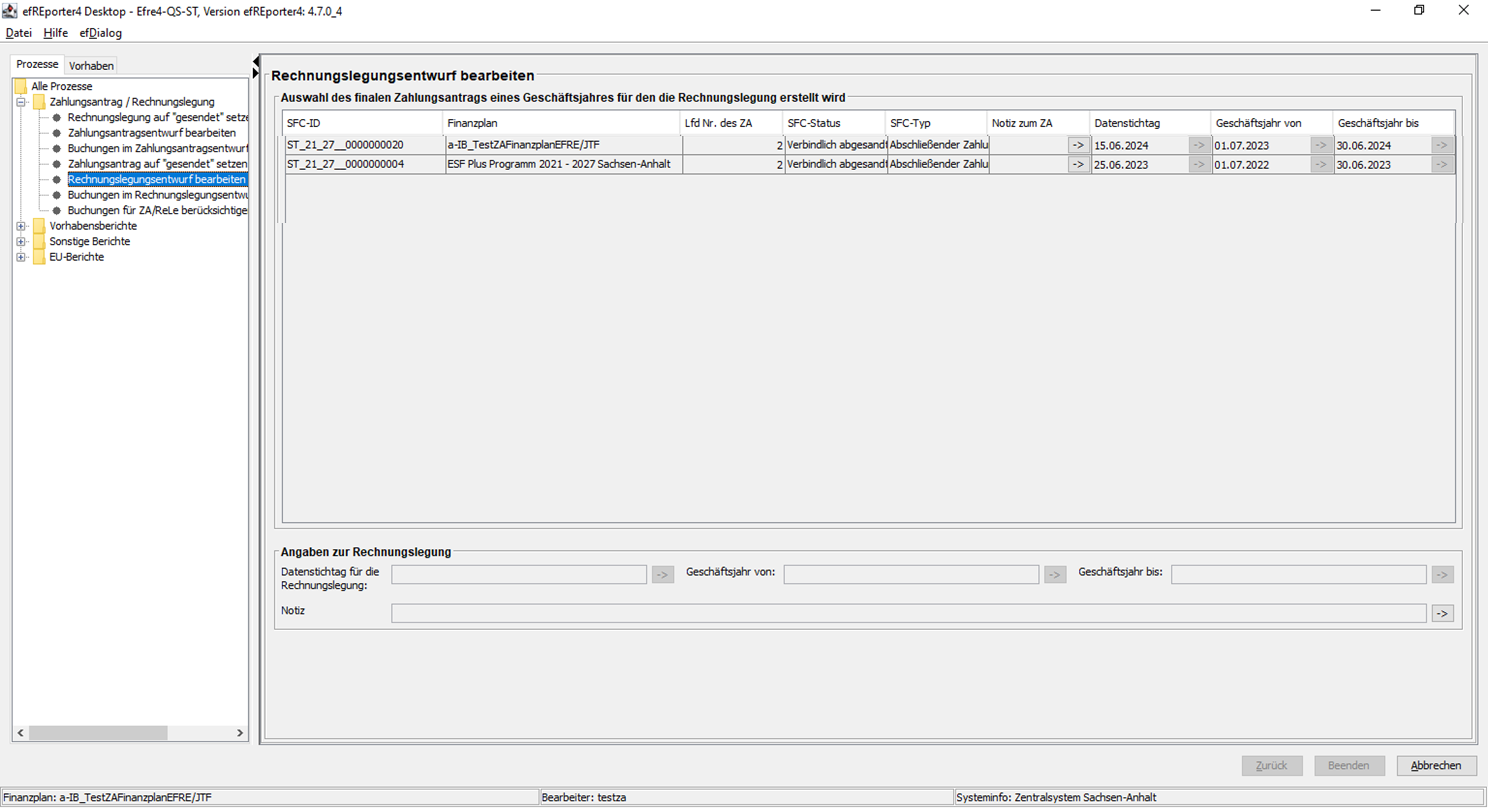 Image Added Image Added (Auswahl eines letzten verbindlich abgesandten Zwischenzahlungsantrags)
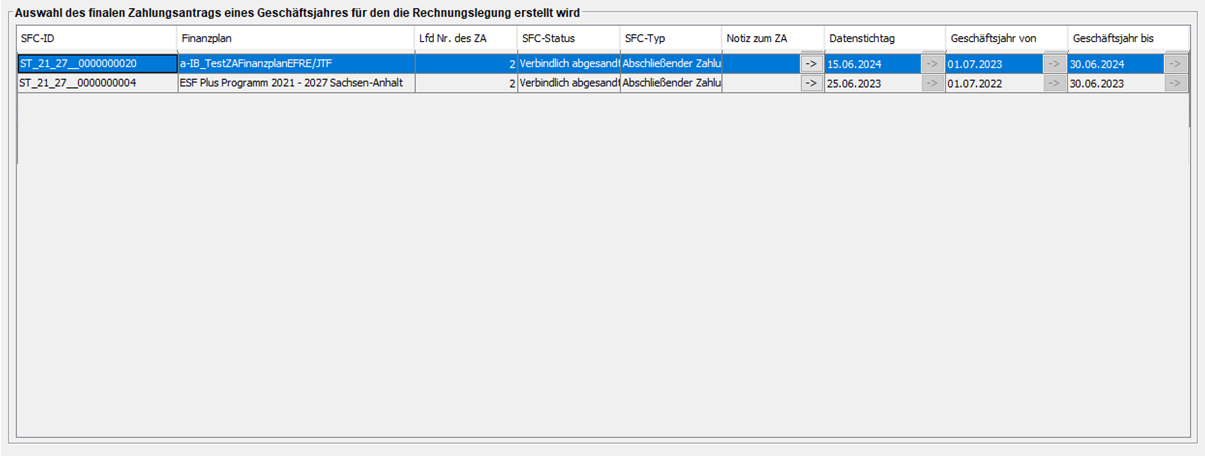 Image Added Image Added (Datenstichtag und Angaben zum Geschäftsjahr)
 Image Added Image Added (mit Auswahl eines letzten verbindlich abgesandten Zwischenzahlungsantrags sowie Angaben zur Rechnungslegung)
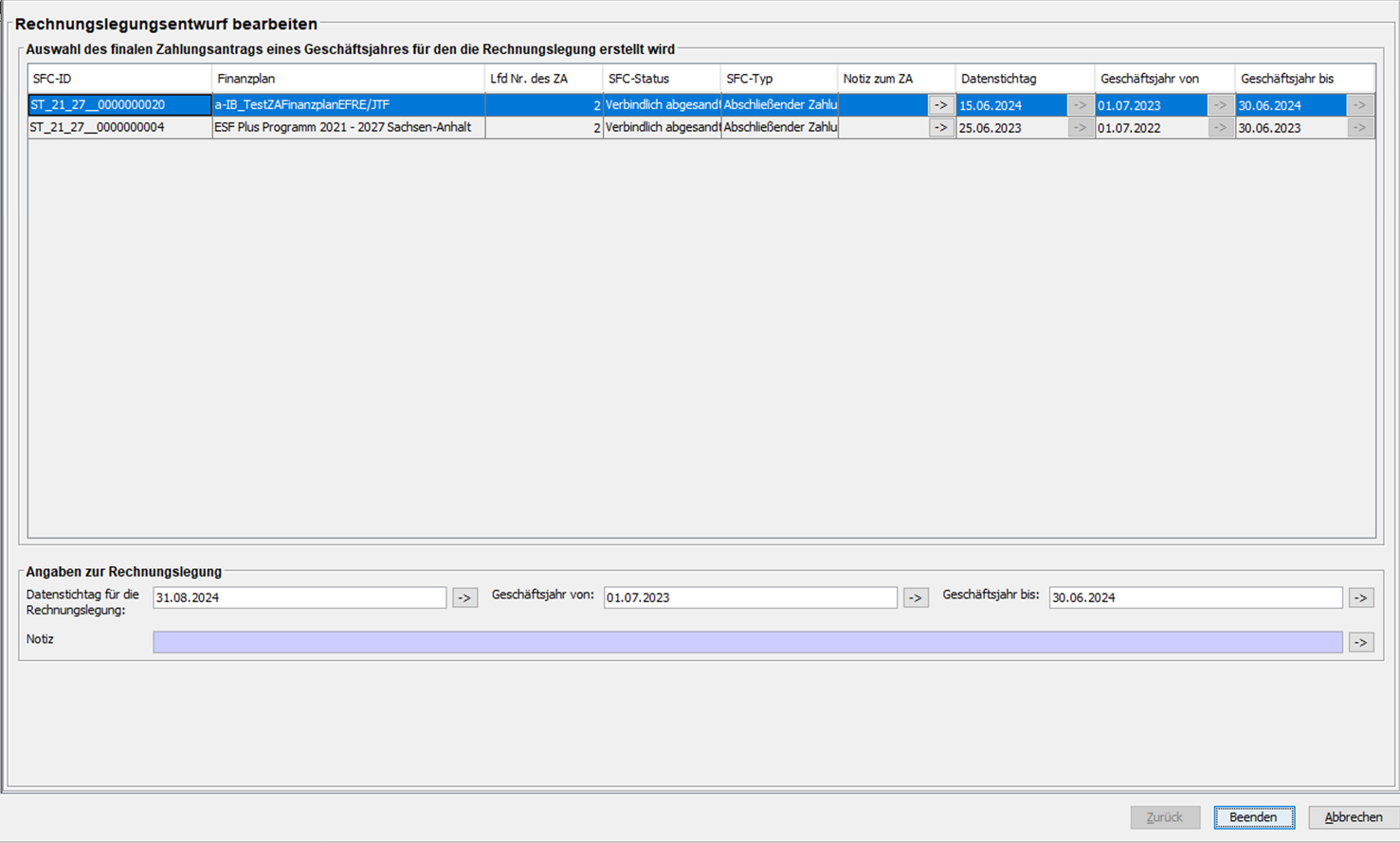 Image Added Image Added |
Durch das Betätigen der Schaltfläche "Beenden" in der Aktivität des Prozesses erfolgt die Speicherung des Rechnungslegungsentwurfs. Hierbei werden alle relevanten und zu berücksichtigenden Datensätze und Buchungsdatensätze generiert und gespeichert. Datenspeicherung in folgenden Datenbanktabellen: - T_SFC
- T_SFC_BUCHUNG
- (T_RELE_ANL2_4, T_RELE_ANL3_5, T_RELE_ANL6, diese werden jedoch entfernt)
| Hinweis |
|---|
| Wird ein bestehender Rechnungslegungsentwurf bearbeitet, dann erfolgt das Überschreiben des bisher bestehenden Rechnungslegungsentwurfes. Ferner werden bei Datenänderung und Speicherung die SFC-Buchungsdaten für diesen Rechnungslegungsentwurf stets neu erzeugt und in die Datenbanktabelle T_SFC_BUCHUNG geschrieben. |
|  Image Added Image Added
 Image Added Image Added
|
Besonderheiten: Es gibt derzeit noch nicht umgesetzte Anpassungen für den efREporter4, insbesondere: - mit Neuanlage eines Rechnungslegungsentwurfes wird der letzte Zwischenzahlungsantrag des Geschäftsjahres automatisch als abschließender Zahlungsantrag (PAP-FIN) gekennzeichnet
- die Befüllung der Tabelle T_SFC_VORHABEN für den abschließenden Zahlungsantrag bei der Generierung des Rechnungslegungsentwurfs
- die Löschung der Datenbanktabellen T_RELE_ANL2_4, T_RELE_ANL3_5, T_RELE_ANL6
|
| zurück zum Seitenanfang |
Buchungen im Rechnungslegungsentwurf sperren/freigeben |
Aufgabe des Prozesses: Buchungen für die Rechnungslegung sperren oder nach einer Sperre wieder freigeben Zu einem Rechnungslegungsentwurf kann eine Buchung gesperrt werden. Damit geht die Buchung nicht in die Rechnungslegung ein. Diese Sperre kann, solange die Rechnungslegung im Status „Entwurf“ ist, wieder rückgängig gemacht werden. Die Sperre ist ein vorhabensbezogener Prozess, bei dem die zu sperrende oder freizugebende Buchung ausgewählt werden muss. |
Vorbedingung: Eine Rechnungslegung im Status „Entwurf“ muss vorhanden sein. |
Prozessaufruf: über die sogenannte Prozesssicht → Einstieg erfolgt über die Prozessgruppe „Zahlungsantrag / Rechnungslegung“ und den Prozess „Buchungen im Rechnungslegungsentwurf sperren / freigeben“. Da die Sperre vorhabensbezogen vorgenommen werden muss, erfolgt nach der Auswahl des Prozesses die Auswahl des Antragstellenden, dem das Vorhaben zugeordnet ist. Danach muss das betroffene Vorhaben identifiziert werden, in dem die Buchung zu sperren ist. über die sogenannte Vorhabenssicht → Einstieg erfolgt über das in der Vorhabenssuche gefundene und mit der linken Maustaste markierte Vorhaben sowie den mit der rechten Maustaste aufrufbaren Prozess „Buchungen im Rechnungslegungsentwurf sperren / freigeben“. Der Prozess gliedert sich in folgende Aktivitäten: - "Buchungen / Buchungssätze sperren / freigeben"
- "Gesamtübersicht der aktuell gesperrten Buchungen / Buchungssätze"
|  Image Added(Prozesssicht) Image Added(Prozesssicht)
 Image Added(Vorhabenssicht) Image Added(Vorhabenssicht)
|
1. Aktivität: Buchungen / Buchungssätze sperren / freigeben - beinhaltet die im aktuellen Rechnungslegungsentwurf enthaltenen Buchungen / Buchungsdatensätze des ausgewählten Vorhabens
Sperren / Freigeben aller Buchungen / Buchungsdatensätze - oberhalb der Tabelle "Übersicht über alle im Rechnungslegungsentwurf enthaltenen Buchungen / Buchungsdatensätze" befindet sich ein Kontrollkästchen mit der Bezeichnung "Alle Buchungen / Buchungssätze zum Vorhaben sperren / freigeben"
- wird dieses mit dem dazugehörigen Haken versehen, erfolgt die Sperre aller aufgelisteten Buchungen
- das Entfernen des Hakens führt zur Freigabe aller aufgelisteten Buchungen
Sperren / Freigeben einzelner Buchungen / Buchungsdatensätze
| Hinweis |
|---|
| Die in dieser Aktivität aufgelisteten Buchungen / Buchungsdatensätze weisen ausschließlich erstattungsrelevante Mittelgeber aus. |
|  Image Added Image Added
 Image Added Image Added |
2. Aktivität: Gesamtübersicht der aktuell gesperrten Buchungen / Buchungssätze
|  Image Added Image Added
|
Durch das Betätigen der Schaltfläche "Beenden" in der 2. Aktivität des Prozesses erfolgt die Speicherung der Buchungssperren. Hierbei werden alle relevanten Buchungsdatensätze mit dem entsprechenden Sperrwert und einem automatisierten Memotext versehen. Datenspeicherung in folgenden Datenbanktabellen: |  Image Added Image Added
|
Besonderheiten: Durch die Sperre einer Buchung kann eine technische Erweiterung der Sperre auf andere Buchungen / Buchungsdatensätze erfolgen, wenn sich diese auf die gesperrte Buchung beziehen. Dies ist die Funktion der automatischen Sperrerweiterung, ein entsprechender Sperrerweiterungshinweis mit den betroffenen Buchungen / Buchungsdatensätzen erscheint. Die von der automatischen Sperrerweiterung betroffenen Buchungen erhalten den Sperrwert "A". Bei einer Neugenerierung des Rechnungslegungsentwurfs werden die zuvor enthaltenen Buchungsdaten mit den aktuellen Daten überschrieben. Dieses technische Verhalten hat den Effekt, dass alle durch den Nutzenden gesetzten Sperren gelöscht werden. Bei einer Neugenerierung des Rele-Entwurfs ist also zwingend eine Neusetzung aller gewünschten Sperren notwendig. |
| zurück zum Seitenanfang |
Rechnungslegung auf gesendet setzen |
Aufgabe des Prozesses: Statuswechsel der Rechnungslegung und Erfassung des Datums der Vorlage der Rechnungslegung Beim Ausführen des Prozesses wird der erstellte Rechnungslegungsentwurf in den Status "Verbindlich abgesandt an KOM im SFC (Sent)" gesetzt, Damit wird der Bearbeitungsprozess der Rechnungslegung final abgeschlossen.
| Hinweis |
|---|
| Der Prozess "Rechnungslegung auf gesendet setzen" entspricht noch dem Entwicklungsstand aus dem efREporter3, er kann jedoch zunächst weiter verwendet werden. |
|
Vorbedingung: Eine Rechnungslegung im Status „Entwurf“ muss vorhanden sein. |
Prozessaufruf: Einstieg erfolgt über die Prozessgruppe „Zahlungsantrag / Rechnungslegung“ und den Prozess „Rechnungslegung auf gesendet setzen“. Der Prozess besteht aus folgender Aktivität: - "Anzeige des Rechnungslegungsentwurfs"
|  Image Added Image Added
|
Aktivität: Anzeige des Rechnungslegungsentwurfs - beinhaltet die Anzeige zur Auswahl des Rechnungslegungsentwurfs, für den der Statuswechsel erfolgen soll
- zukünftig ist in dieser Aktivität auch das Datenfeld "Datum der Vorlage der Rechnungslegung" einzutragen
- der Button Abbrechen ist immer aktiv und bricht bei Betätigung den Prozess ab
- der Button "Beenden" wird erst aktiv, wenn ein Rechnungslegungsentwurf durch Anklicken ausgewählt wurde und eine gültige Eingabe im Feld "Datum der Vorlage der Rechnungslegung" vorliegt
|  Image Added Image Added
 Image Added Image Added
|
Durch das Betätigen der Schaltfläche "Beenden" in der Aktivität des Prozesses erfolgt die Speicherung des Statuswechsels der Rechnungslegung und die Speicherung des "Datum der Vorlage der Rechnungslegung". Datenspeicherung in folgenden Datenbanktabellen: |  Image Added Image Added
|
Besonderheiten: Es gibt derzeit noch nicht umgesetzte Anpassungen für den efREporter4, insbesondere: - die Erweiterung der Aktivität zur Eintragung des Datenfeldes "Datum der Vorlage der Rechnungslegung"
Bis zur Anpassung muss das "Datum der Vorlage der Rechnungslegung" nach Beenden des Prozesses per Skript eingespielt werden. |
| zurück zum Seitenanfang |
Buchungen für ZA/RELE berücksichtigen (noch nicht verfügbar) |
Aufgabe des Prozesses: Buchungen zu bewerten und für die Aufnahme in einen Zahlungsantragsentwurf oder einen Rechnungslegungsentwurf freizugeben. Über diesen Prozess werden nur die Buchungen bzw. Zahlungsarten angezeigt, welche in der Datenbanktabelle „T_BEZ_AZ_BUCHUNG“ das „KZ_KORREKTUR“ „J“ ausweisen. Es gibt ferner keine Einschränkung bei den Projektstatus. Die Kennzeichnung von Buchungen bewirkt, dass diese Buchungen je nach Auswahl in Zahlungsantragsentwürfe (ZA) bzw. Rechnungslegungsentwürfe (RELE) einfließen oder zu den Akten (ZDA) gelegt werden.
| Hinweis |
|---|
| Der Prozess steht noch nicht zur Verfügung, er befindet sich noch in der Konzeptionierung/Anpassung. |
|
Prozessaufruf: Einstieg erfolgt über die Prozessgruppe „Zahlungsantrag / Rechnungslegung“ und den Prozess „Buchungen für ZA / RELE berücksichtigen“. |  Image Added Image Added
|
| Hinweis |
|---|
| Der Prozess steht noch nicht zur Verfügung, er befindet sich noch in der Konzeptionierung/Anpassung. |
|  Image Added Image Added
|
| zurück zum Seitenanfang |
Hinweise |
Alle administrativen Änderungen über den Prozess „Vorhaben bereinigen“, welche eine Berücksichtigung in Zahlungsanträgen oder Rechnungslegungen finden sollen, bedingen eine Neugenerierung des Zahlungsantragsentwurfes bzw. Rechnungslegungsentwurfes. Solche Änderungen können sein: |
Die administrative Änderung des Kennzeichens "Löst der "Finanzielle Abzug" eine zuvor erfasste "Vorläufige Feststellung (VF)" auf?" einer FA-Buchung nach der Generierung des Zahlungsantragsentwurfs - von "J" auf "N" → die Generierung soll erneut erfolgen, damit FA in den ZA aufgenommen wird
- von "N" auf "J" → die Generierung soll erneut erfolgen, damit FA aus dem ZA rausgenommen wird
|  Image Added Image Added
|
Die administrative Änderung von Änderzeitmarken an Buchungen nach der Generierung des Zahlungsantragsentwurfs - Änderzeitmarke der Buchung wird auf ein Datum vor dem Datenstichtag gesetzt → die Generierung soll erneut erfolgen, damit die Buchung in den ZA aufgenommen wird
- Änderzeitmarke der Buchung wird auf ein Datum nach dem Datenstichtag gesetzt → die Generierung soll erneut erfolgen, damit die Buchung aus dem ZA rausgenommen wird
|  Image Added Image Added
|
| zurück zum Seitenanfang |